MEXC 登入:如何登入交易帳戶
登入您的 MEXC 帳戶是在這個流行的交易平台上進行加密貨幣交易的第一步。無論您是經驗豐富的交易者還是想要探索數位資產世界的初學者,本指南都將引導您輕鬆、安全地完成登入 MEXC 帳戶的過程。

如何登入 MEXC
如何使用電子郵件登入 MEXC
我將向您展示如何透過幾個簡單的步驟登入 MEXC 並開始交易。步驟 1:註冊免費帳戶
在登入 MEXC 之前,您需要註冊一個免費帳戶。您可以透過造訪MEXC 網站並點擊「註冊」來完成此操作。
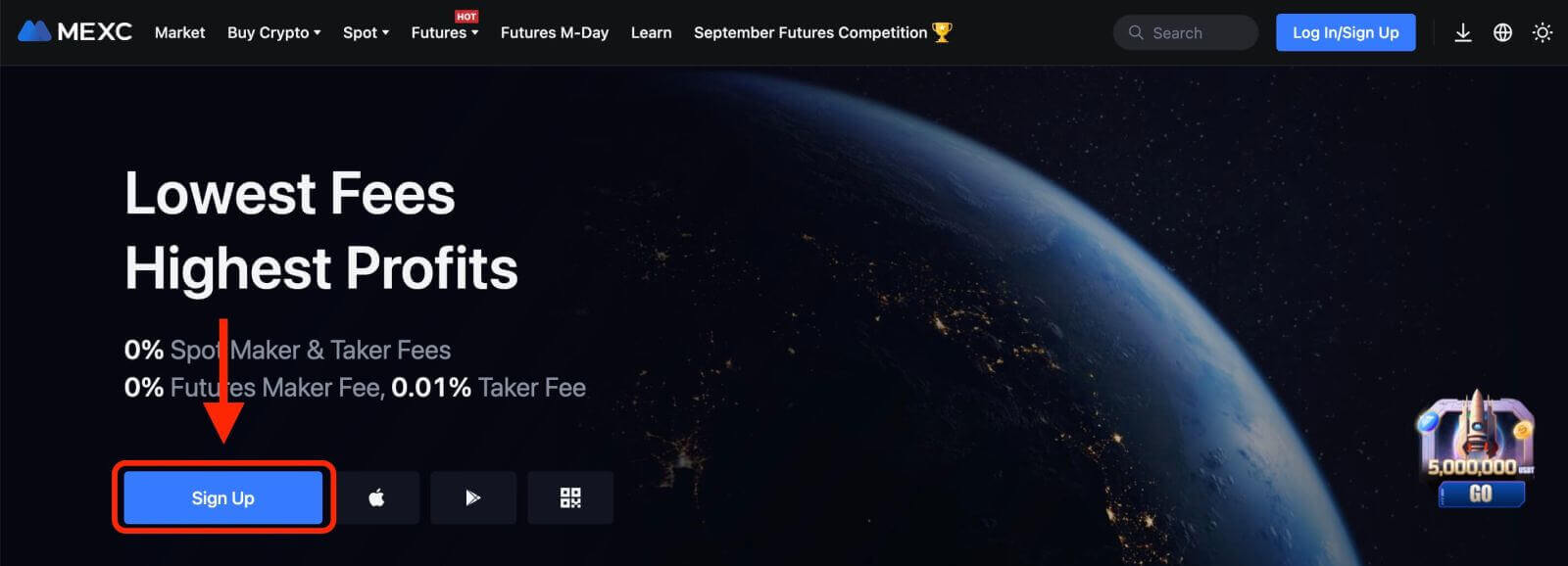
您需要輸入您的電子郵件地址並為您的帳戶建立密碼。如果您願意,您也可以選擇使用 Google、Apple、MetaMask、Telegram 或您的手機號碼進行註冊。填寫所需資訊後,按一下「註冊」按鈕。
步驟2:登入您的帳戶
註冊帳戶後,您可以透過點擊網站右上角的 「登入/註冊」來登入MEXC。

您需要輸入註冊時使用的電子郵件地址和密碼。
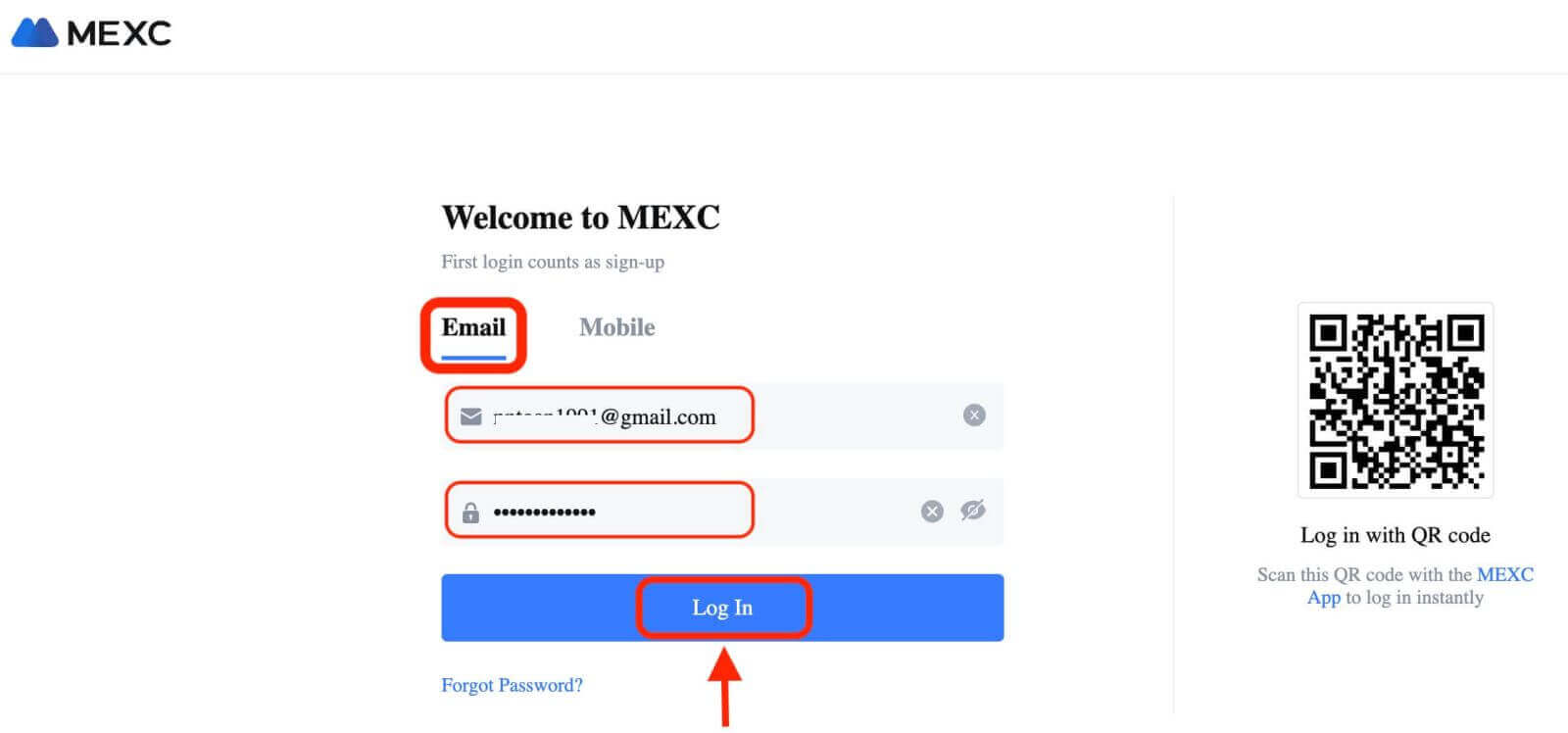
如果您忘記密碼,可以點擊“忘記密碼?” 連結並輸入您的電子郵件地址以接收重置連結。
第 3 步:開始交易
恭喜!您已使用 Bybit 帳戶成功登入 MEXC,您將看到包含各種功能和工具的儀表板。

就是這樣!您已使用電子郵件成功登入 MEXC 並開始在金融市場上進行交易。
如何使用 Google、Apple、MetaMask 或 Telegram 登入 MEXC
MEXC 提供使用社交媒體帳戶登入的便利,簡化了登入過程,並提供了傳統基於電子郵件的登入的替代方案。- 我們使用 Google 帳戶作為範例。點選登入頁面上的[Google]。
- 如果您尚未在網頁瀏覽器上登入 Google 帳戶,您將被重新導向至 Google 登入頁面。
- 輸入您的 Google 帳戶憑證(電子郵件地址和密碼)以登入。
- 如果出現提示,請授予 MEXC 存取您的 Google 帳戶資訊所需的權限。
- 成功登入您的 Google 帳戶後,您將被授予存取您的 MEXC 帳戶的權限。
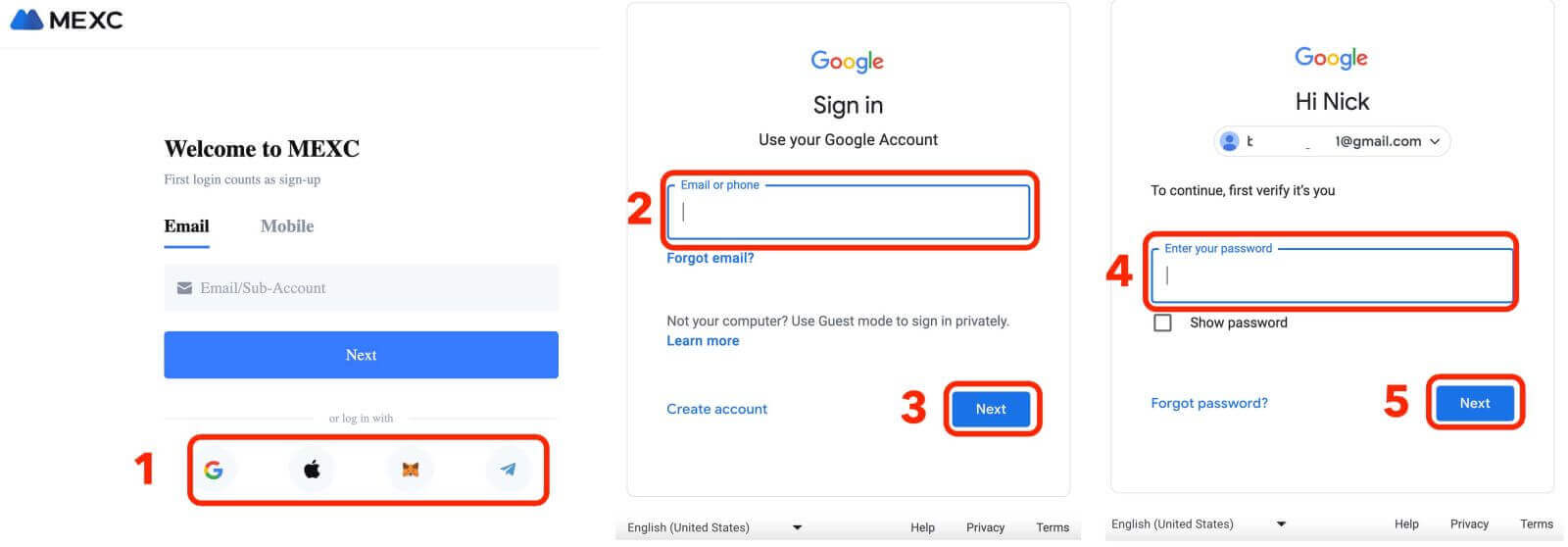
如何使用電話號碼登入 MEXC
1. 點選網站右上角的
「登入/註冊」。
2. 您需要輸入註冊時使用的電話號碼和密碼。
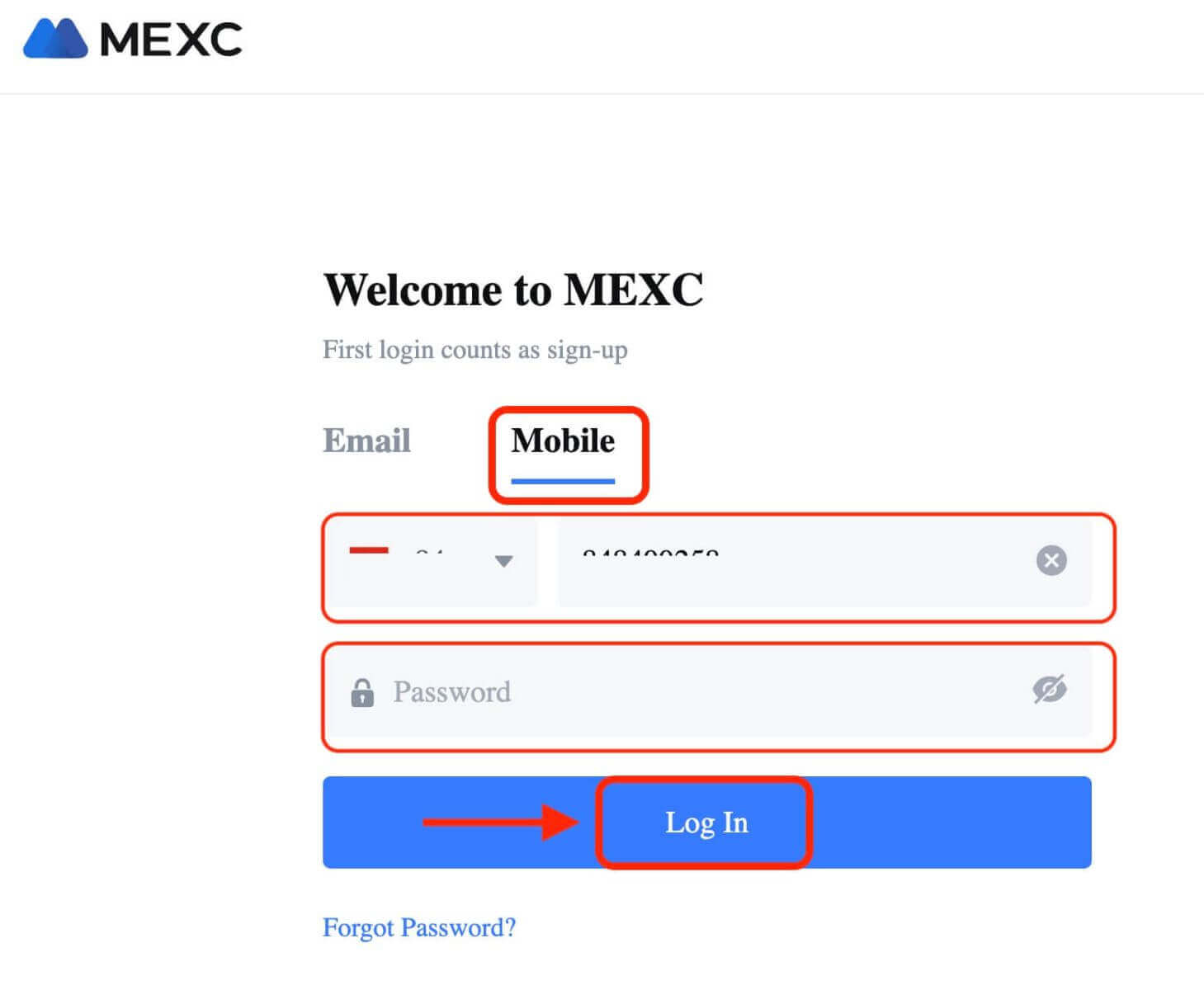
恭喜!您已成功登入 MEXC,您將看到具有各種功能和工具的儀表板。

就是這樣!您已使用您的電話號碼成功登入 MEXC 並開始在金融市場上進行交易。
如何登入 MEXC 應用程式
MEXC 還提供行動應用程序,讓您隨時隨地存取您的帳戶並進行交易。MEXC 應用程式提供了多項關鍵功能,使其深受交易者歡迎。 1. 從Google Play Store或App Store免費下載MEXC 應用程式並將其安裝在您的裝置上。 2. 下載 MEXC 應用程式後,打開應用程式並點擊使用者圖示。 3. 然後,點選[登入]。 4. 根據您的選擇輸入您的手機號碼、電子郵件地址或社群媒體帳號。 5. 將出現一個彈出視窗。在彈出視窗中完成驗證碼。 6.然後輸入您的帳戶密碼。 就是這樣!您已成功登入 MEXC 應用程式。
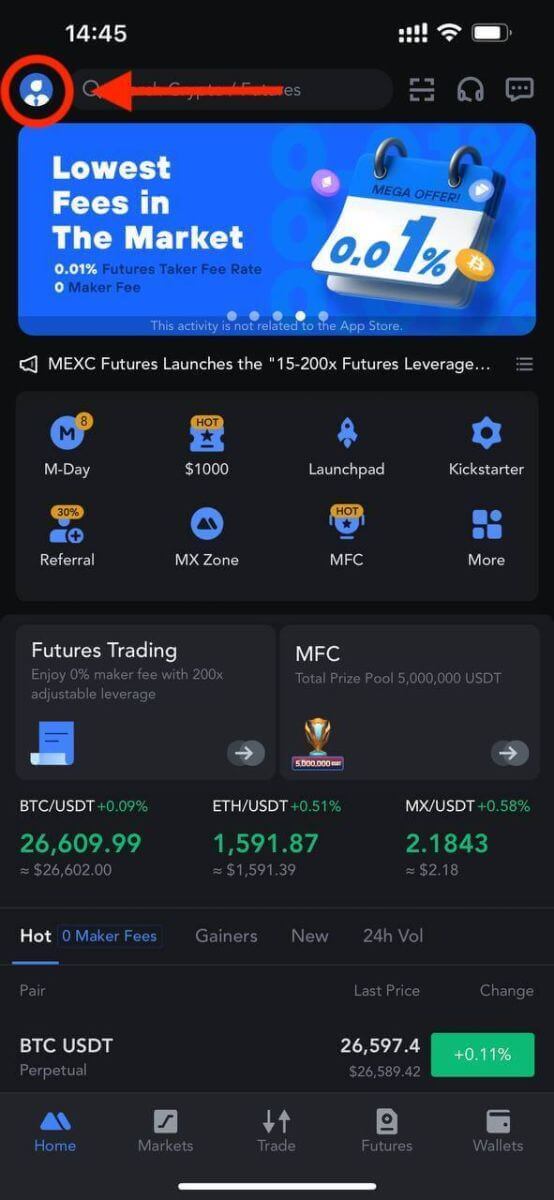
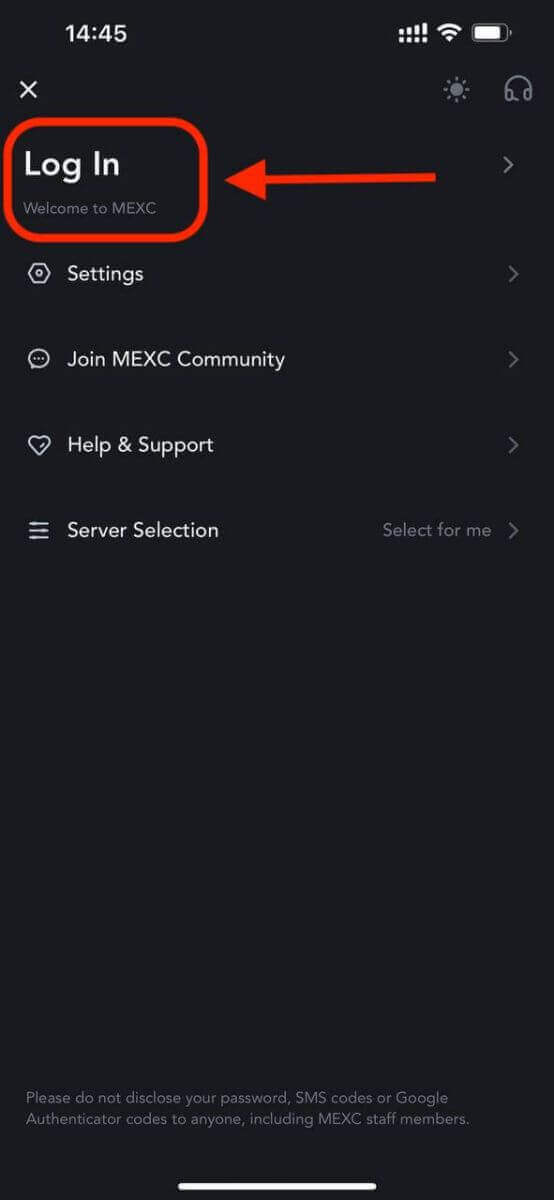
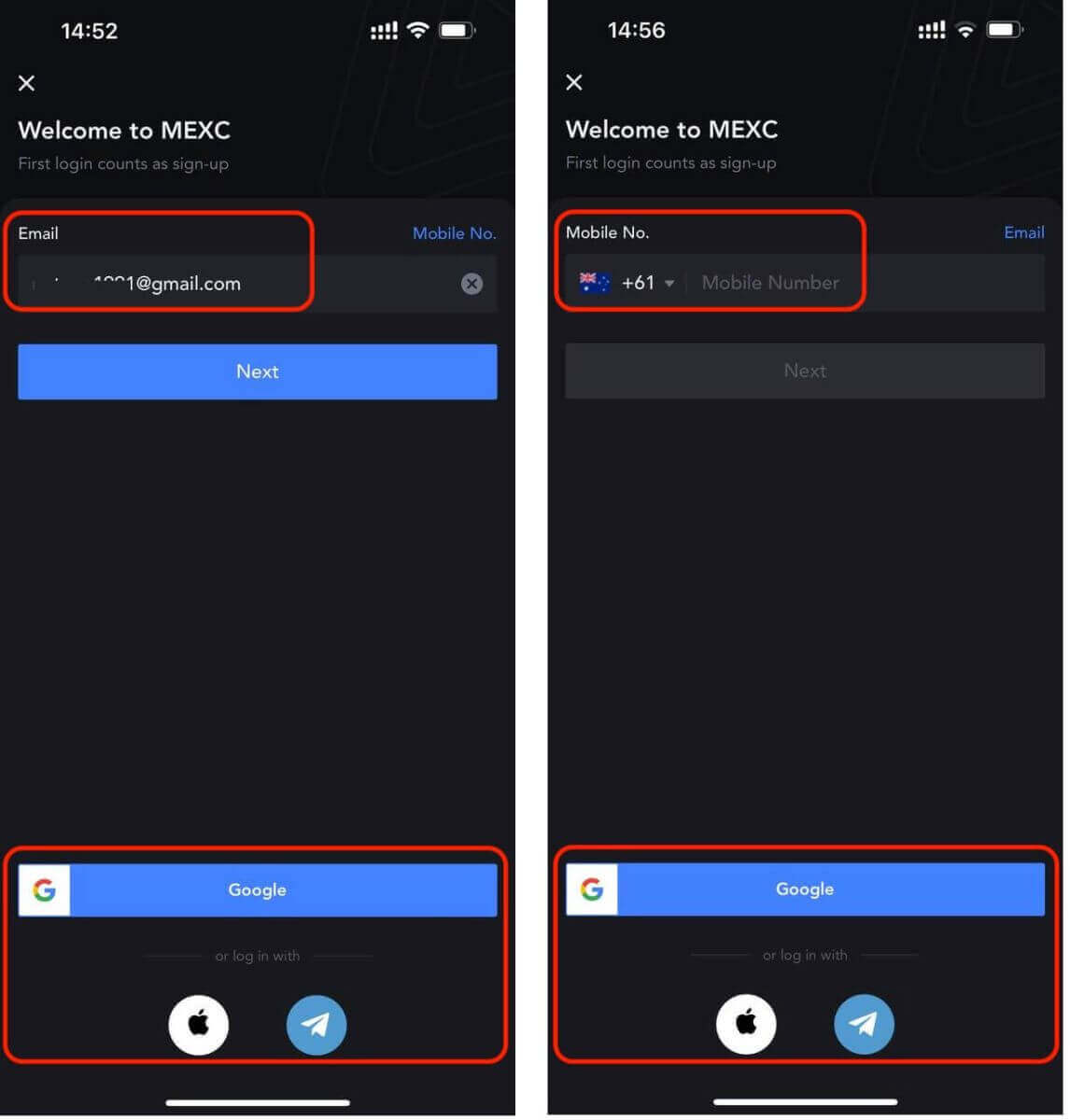
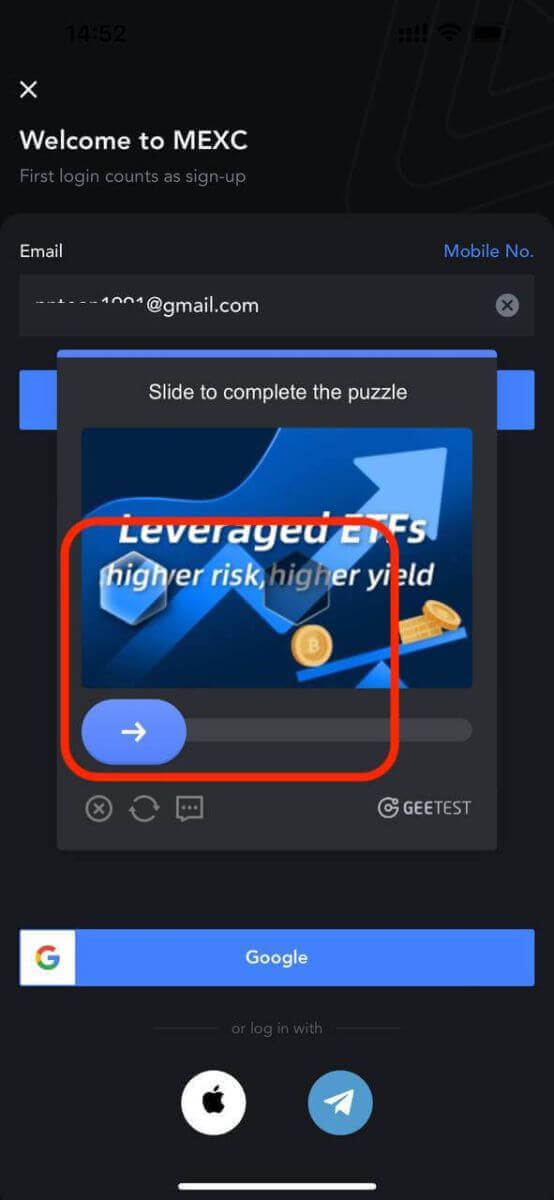
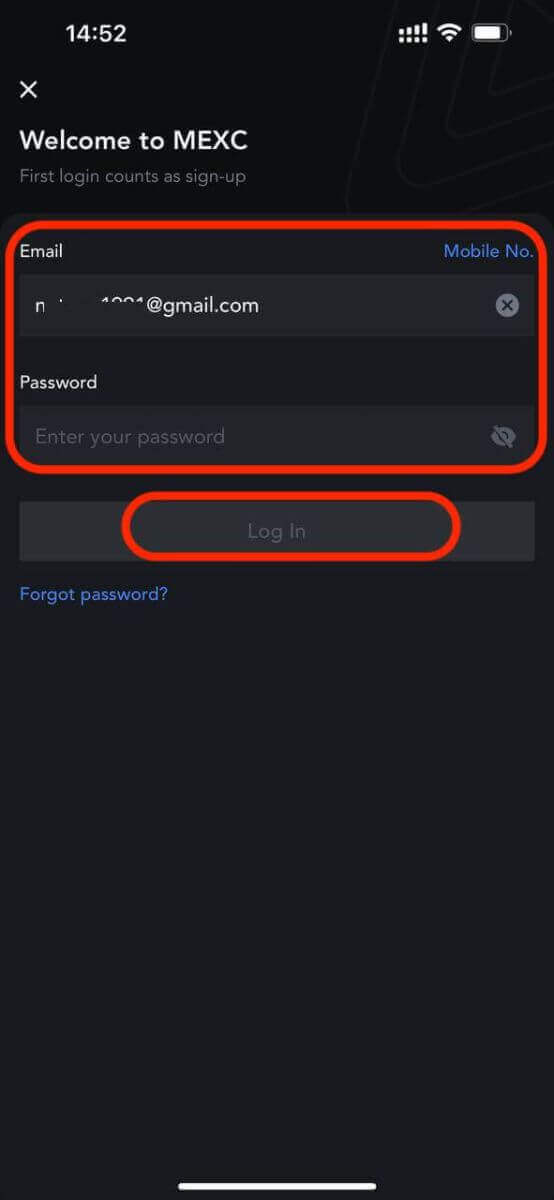
MEXC 登入上的雙重認證 (2FA)
輸入登入詳細資訊後,您將需要驗證您的帳戶。MEXC 向所有用戶提供 2FA 作為選項,以確保其交易活動的安全。它是一個額外的安全層,旨在防止未經授權存取您的 MEXC 帳戶,確保只有您才能存取您的 MEXC 帳戶,讓您在交易時安心無憂。1. 如何將手機號碼連結至 MEXC 帳戶
1.1 在網站上
- 登入MEXC網站,點選用戶圖示-【安全】,選擇【手機驗證】。
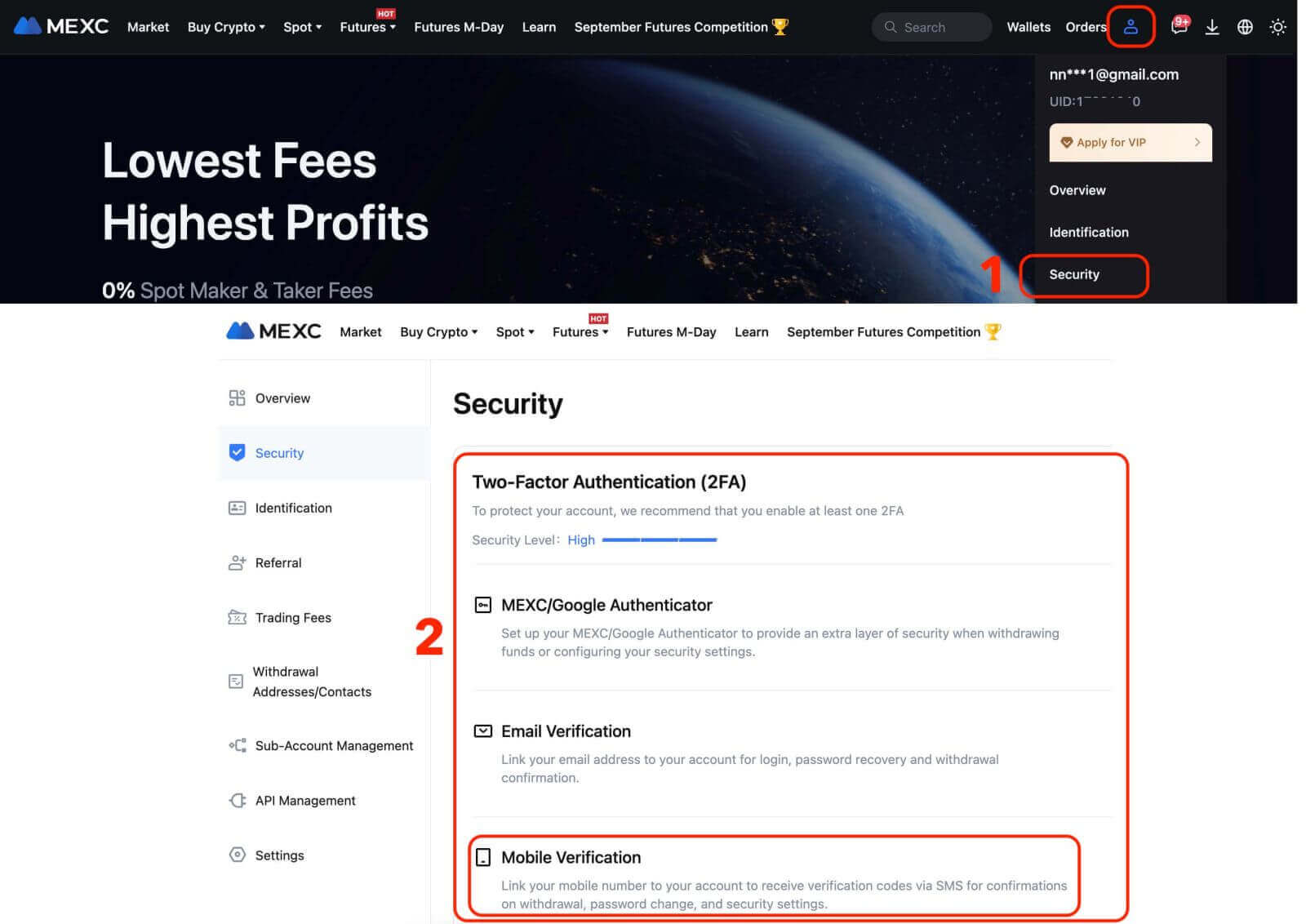
填寫手機號碼、簡訊驗證碼、信箱驗證碼,然後點選【確認】完成綁定。
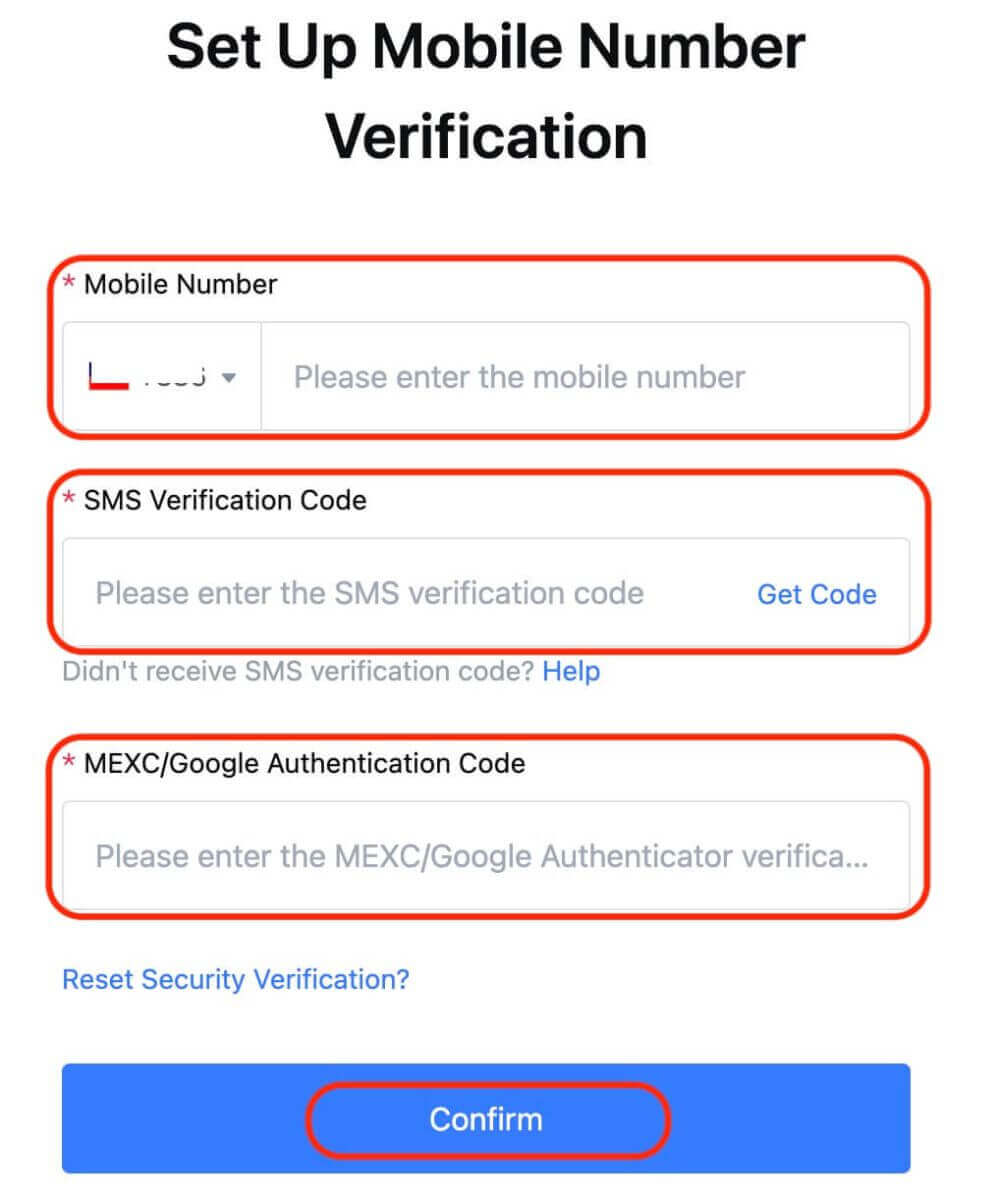
1.2 在應用程式上
在應用程式的主頁上,點擊使用者圖示 - [安全性]。

點選【手機驗證】,填寫手機號碼、簡訊驗證碼、信箱驗證碼,然後點選【確認】完成綁定。
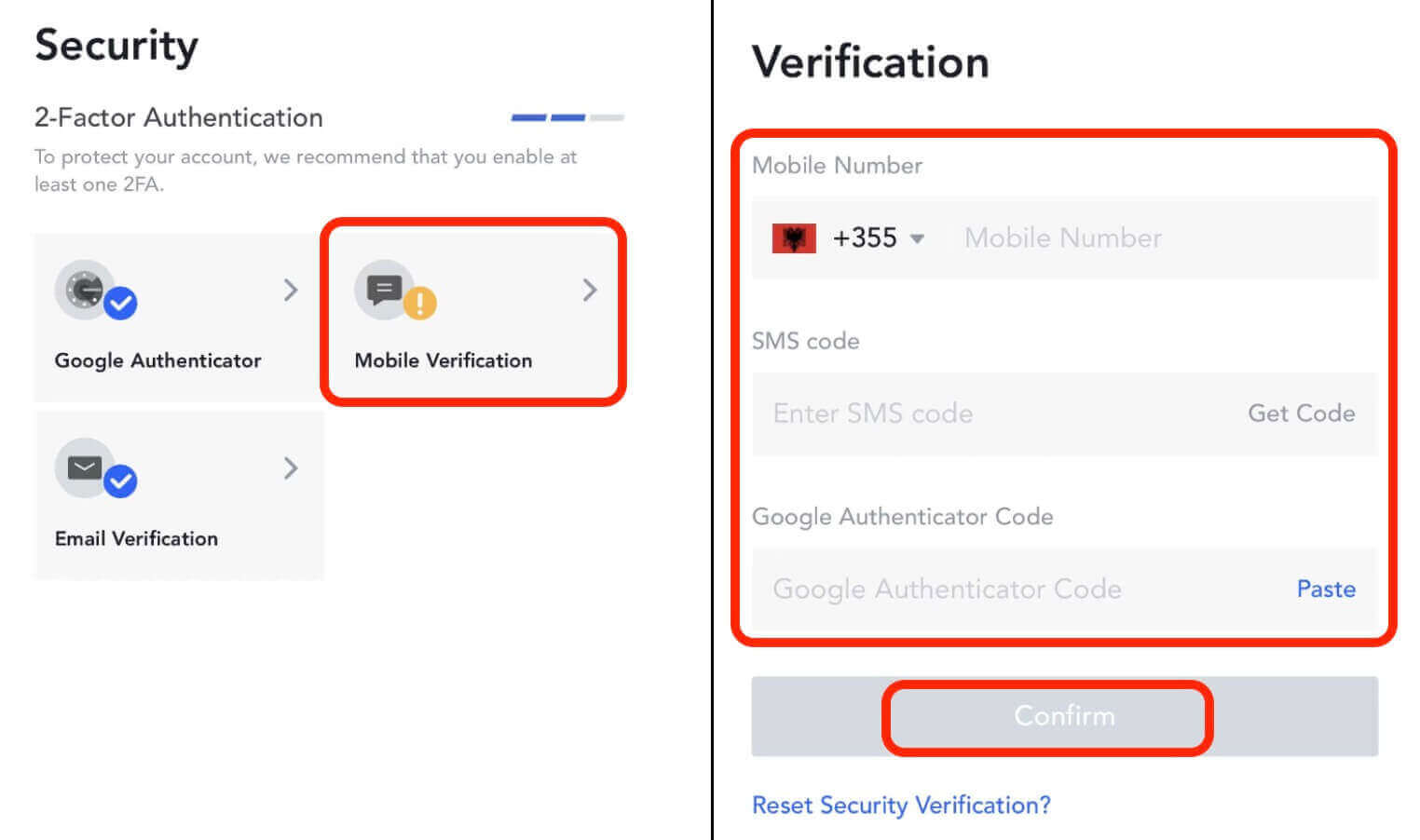
2. 如何將電子郵件地址與MEXC 帳戶關聯
2.1 在網站
上 登入MEXC 網站,點選使用者圖示-【安全性】,然後選擇【信箱驗證】。
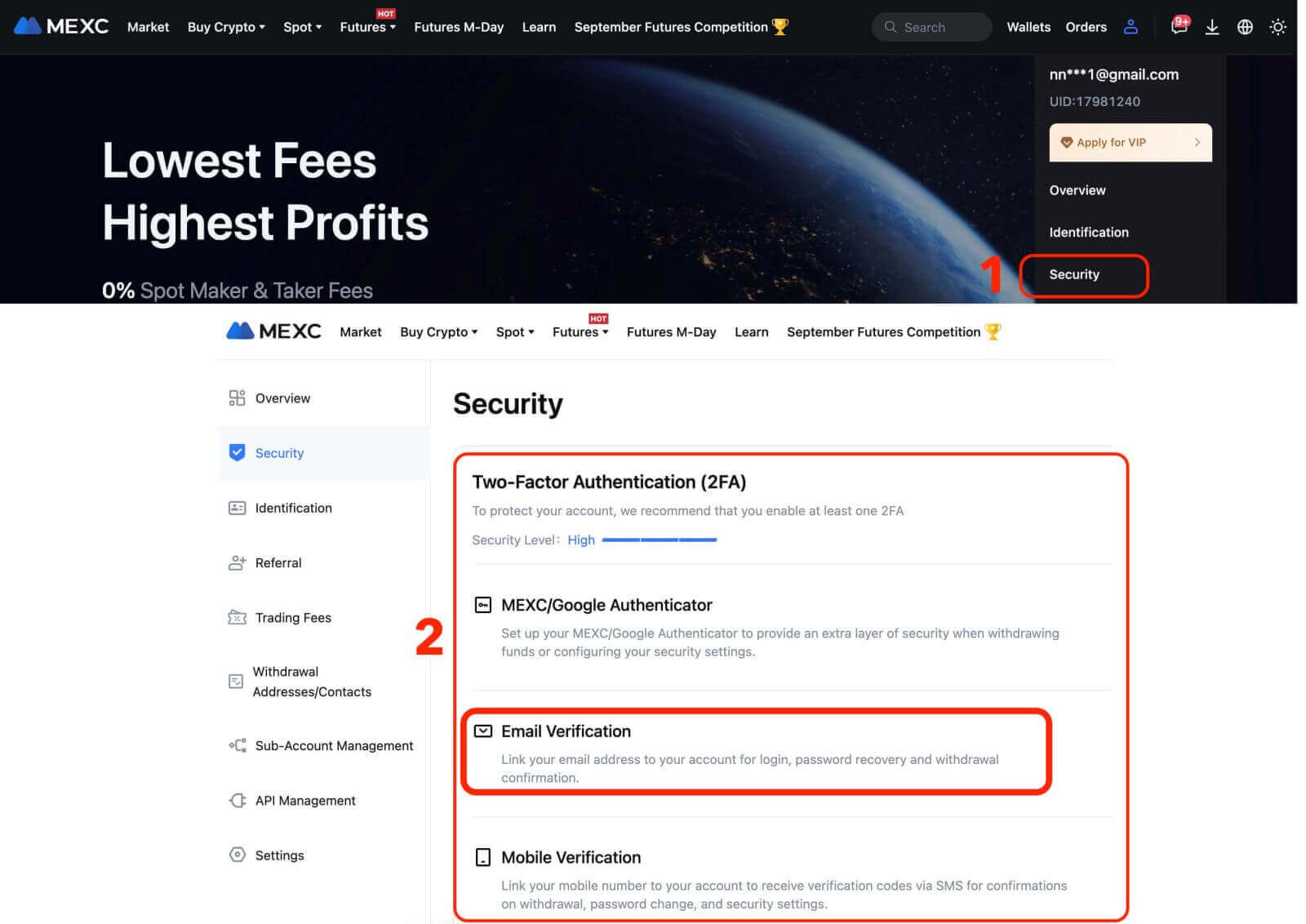
填寫郵件地址、郵件信箱驗證碼、簡訊驗證碼、MEXC/Google 驗證碼。然後點選【確認】即可完成連結。
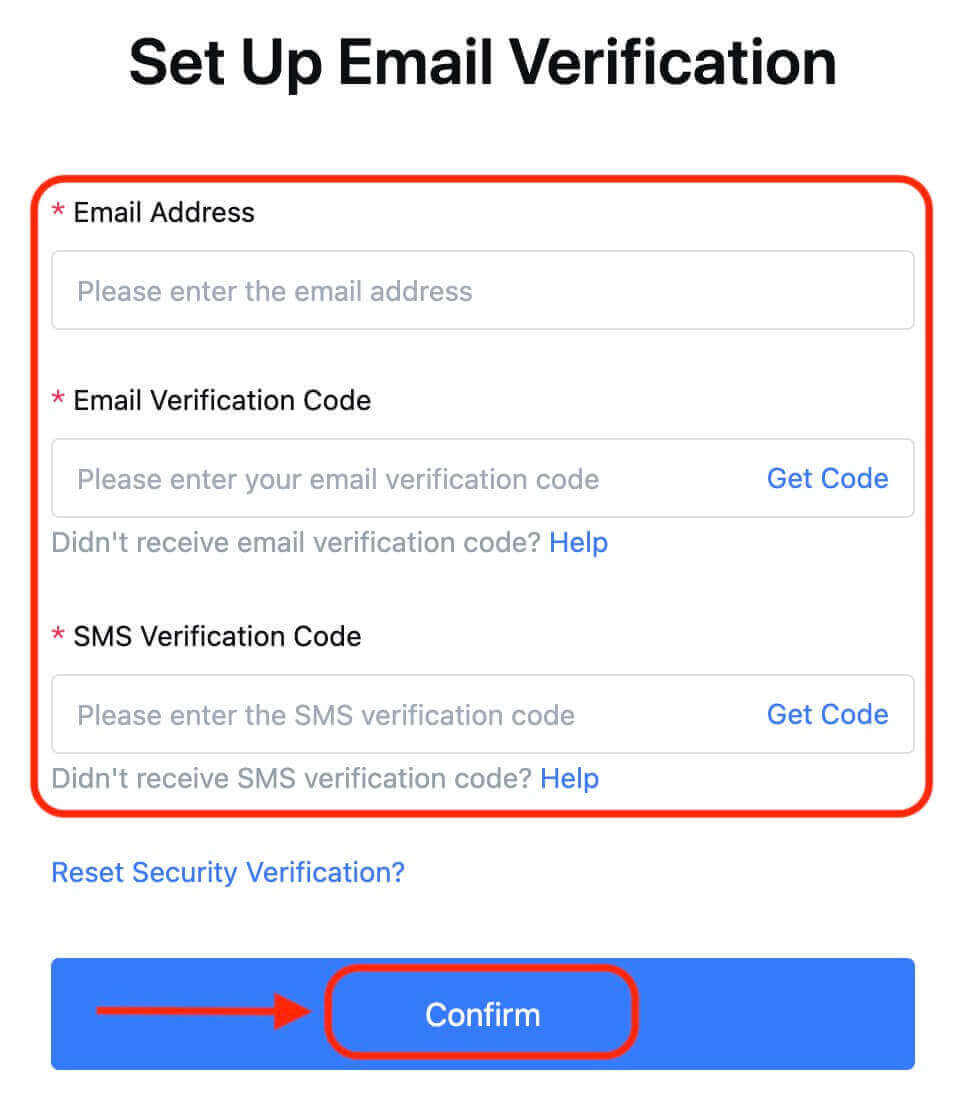
2.2 在應用程式上
在應用程式的主頁上,點擊使用者圖示 - [安全性]。

點選【信箱驗證】,填寫信箱地址、郵件信箱驗證碼、簡訊驗證碼、Google驗證碼。然後點選【確認】即可完成連結。
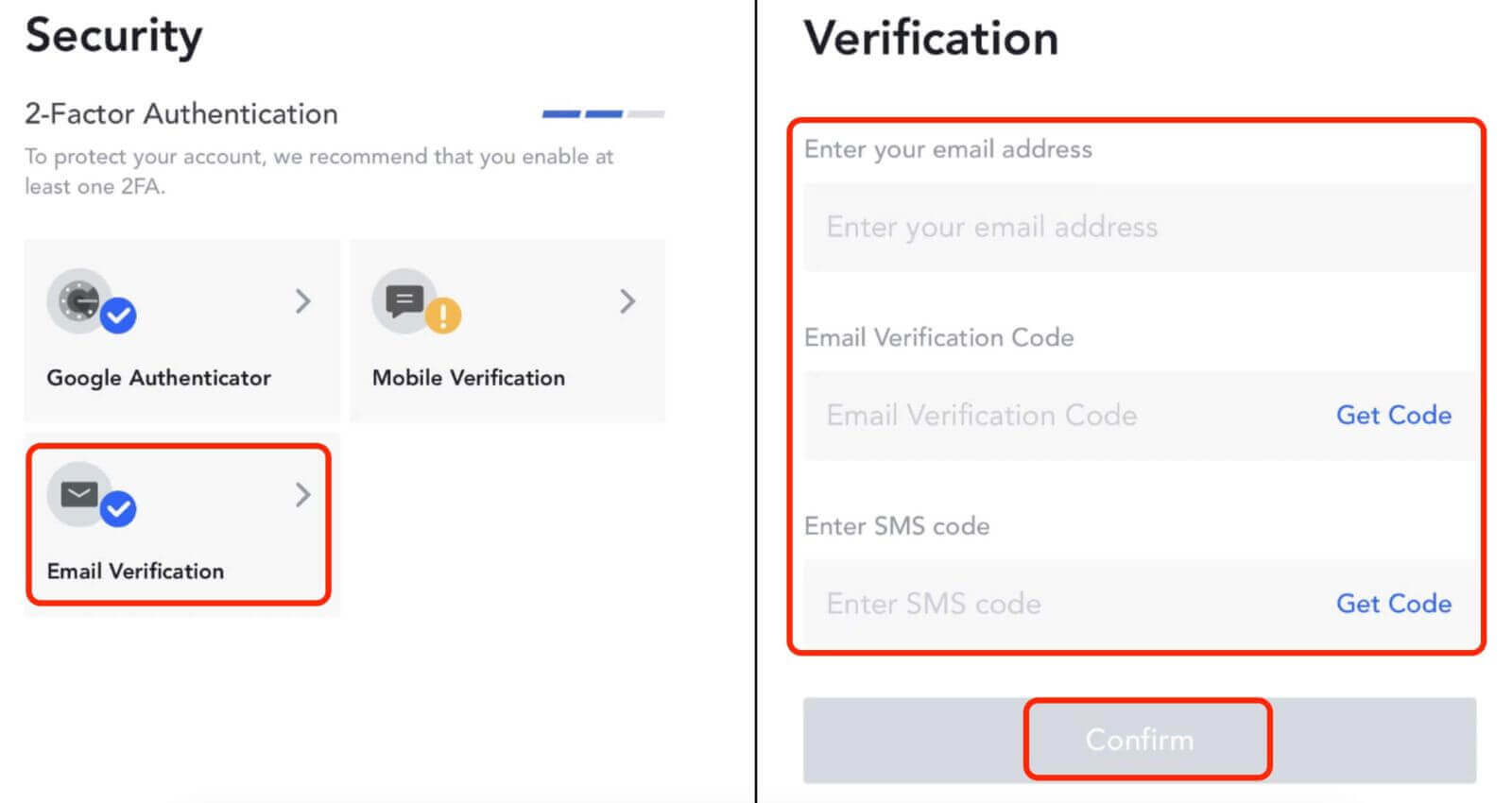
3. 如何關聯Google驗證器至MEXC帳號
3.1 什麼是Google驗證器?
MEXC/Google Authenticator 是一種動態密碼工具,其運作方式與基於簡訊的動態驗證類似。連結後,每30秒產生一個動態驗證碼。驗證碼可用於登入、提現、修改安全設定等流程中的安全認證。它在使用您的 MEXC 帳戶時提供額外的安全層。
3.2 在網站
上登入MEXC網站,點選使用者圖示-【安全性】,選擇【MEXC/Google身分驗證器驗證】。
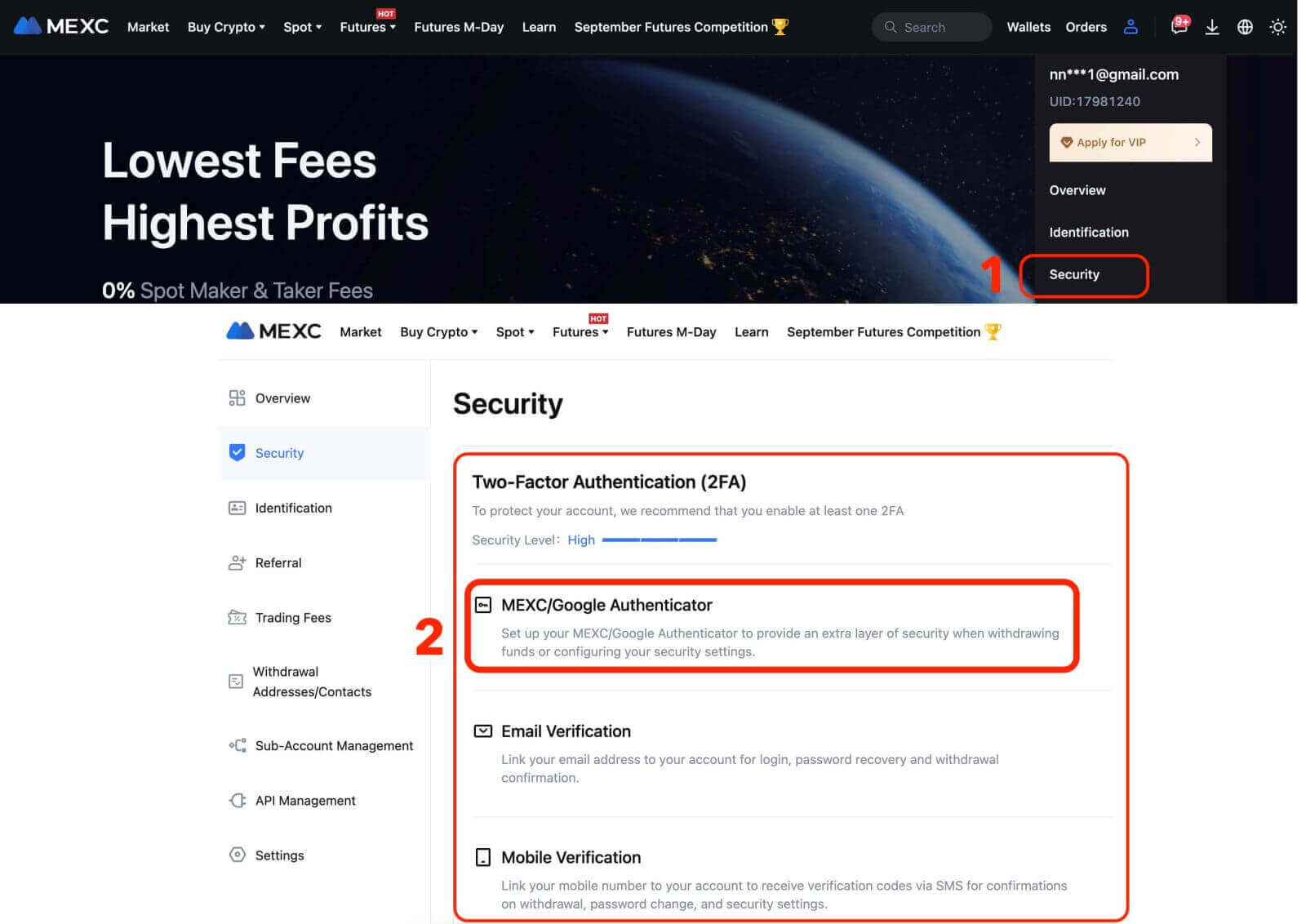
下載身份驗證器應用程式。
- iOS使用者:登入App Store,搜尋「Google Authenticator」或「MEXC Authenticator」進行下載。
- 對於Android用戶:前往Google Play並搜尋「Google Authenticator」或「MEXC Authenticator」進行下載。
- 對於其他應用程式商店:搜尋“Google Authenticator”或“2FA Authenticator”。
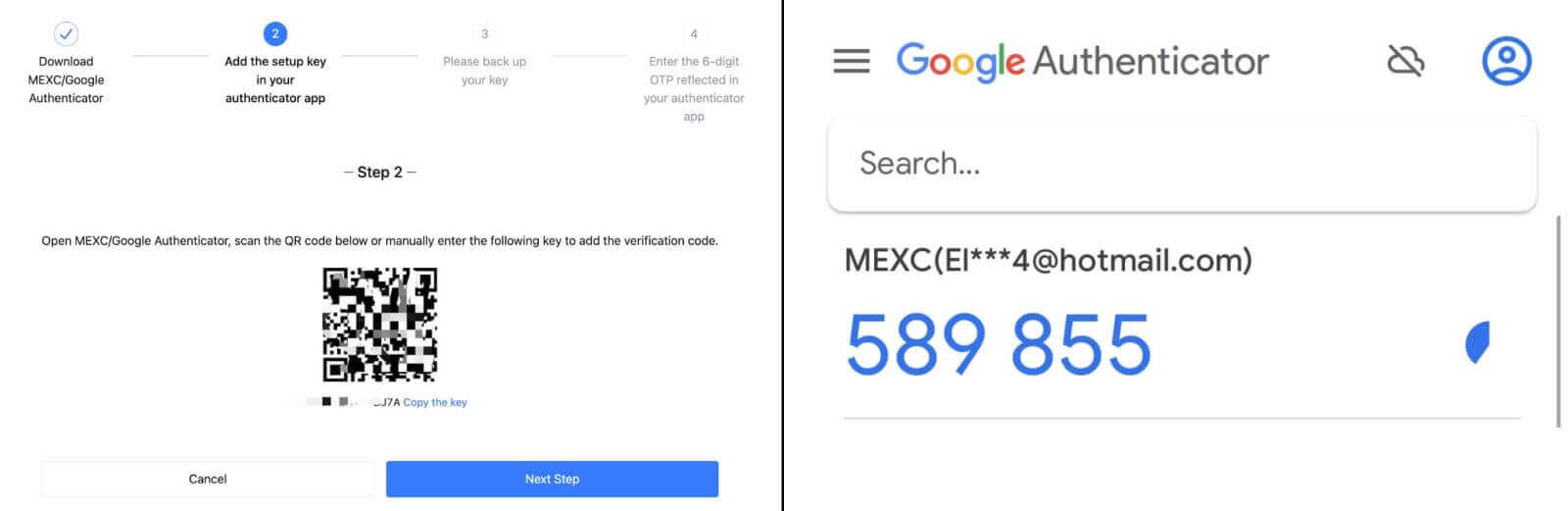
步驟 2:妥善保管用於恢復 MEXC/Google Authenticator 的金鑰,以防您更換或遺失手機。連結前,請務必備份並儲存上述金鑰。
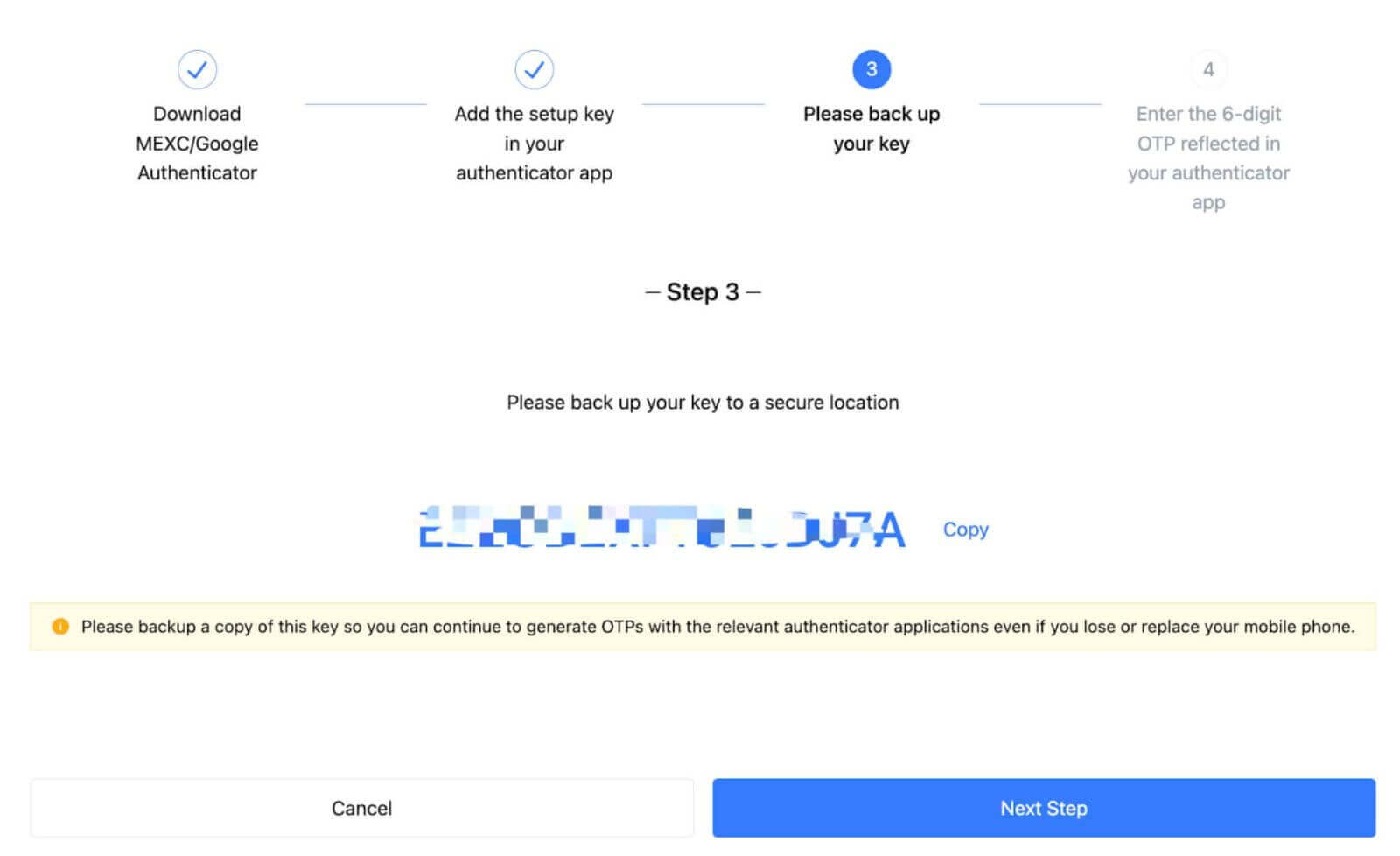
第三步:輸入帳號登入密碼、簡訊/郵件驗證碼、Google驗證碼後,點選【啟用】即可完成。
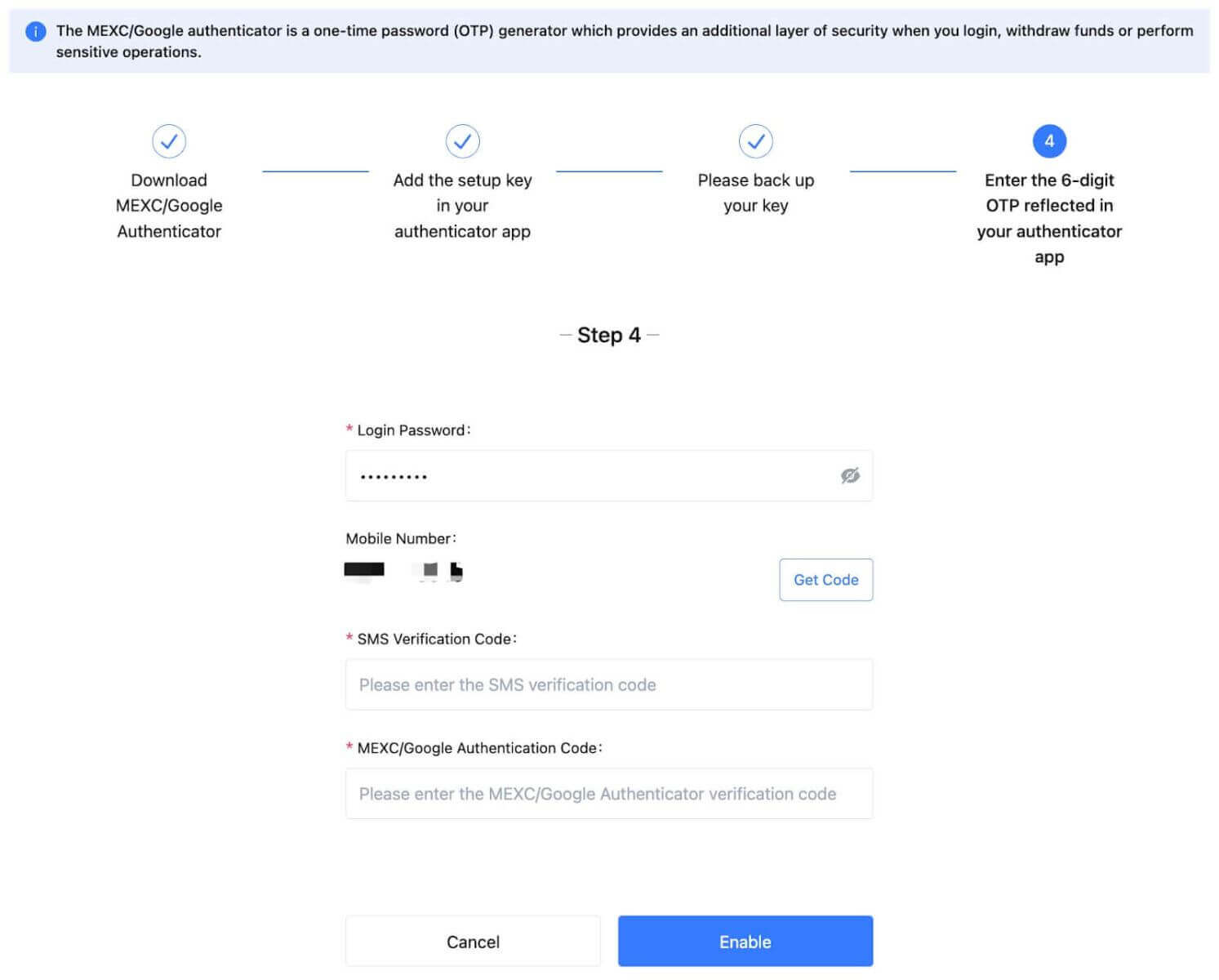
3.3 在應用程式上
- 在應用程式主頁上,點擊用戶圖示 - [安全性]。
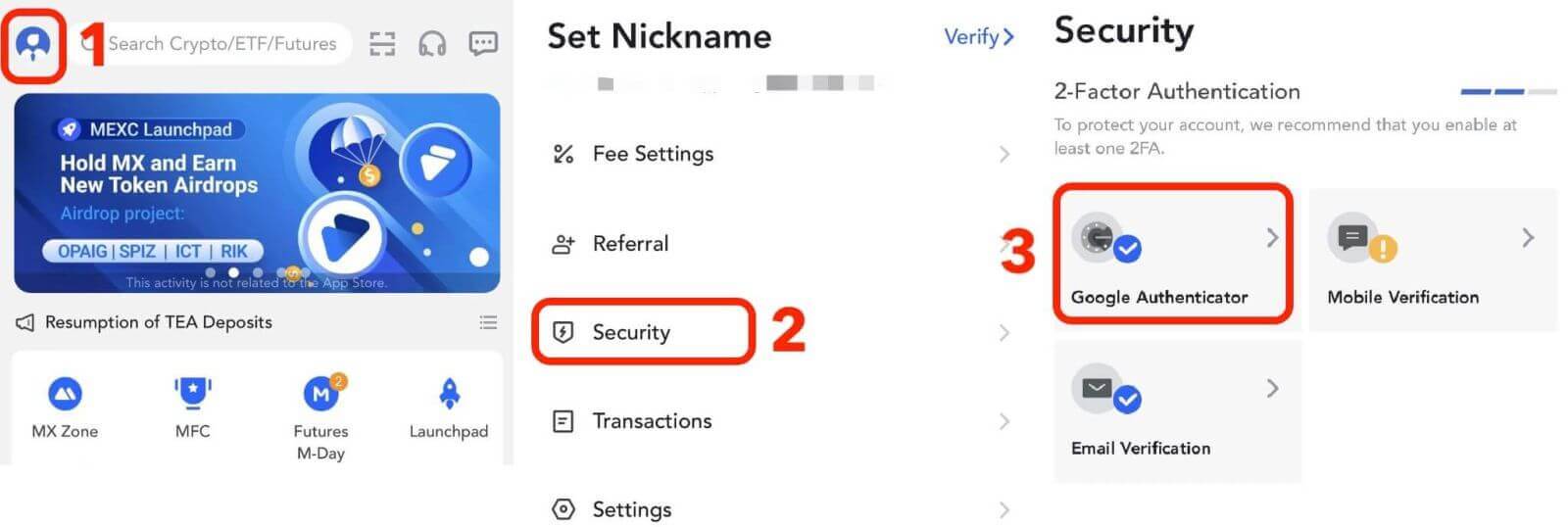
如果您尚未下載驗證器應用,請前往應用程式商店下載,或點選【下載Google驗證器】。如果您已經下載了驗證器應用程序,請按一下[下一步]。
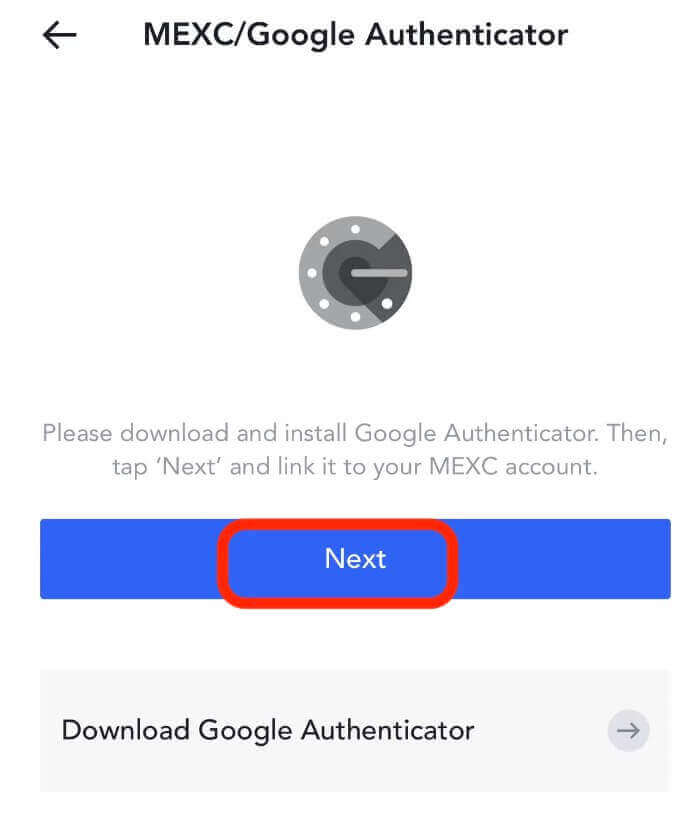
在驗證器應用程式中,掃描二維碼,或複製金鑰以產生驗證碼。完成後,點選【下一步】。
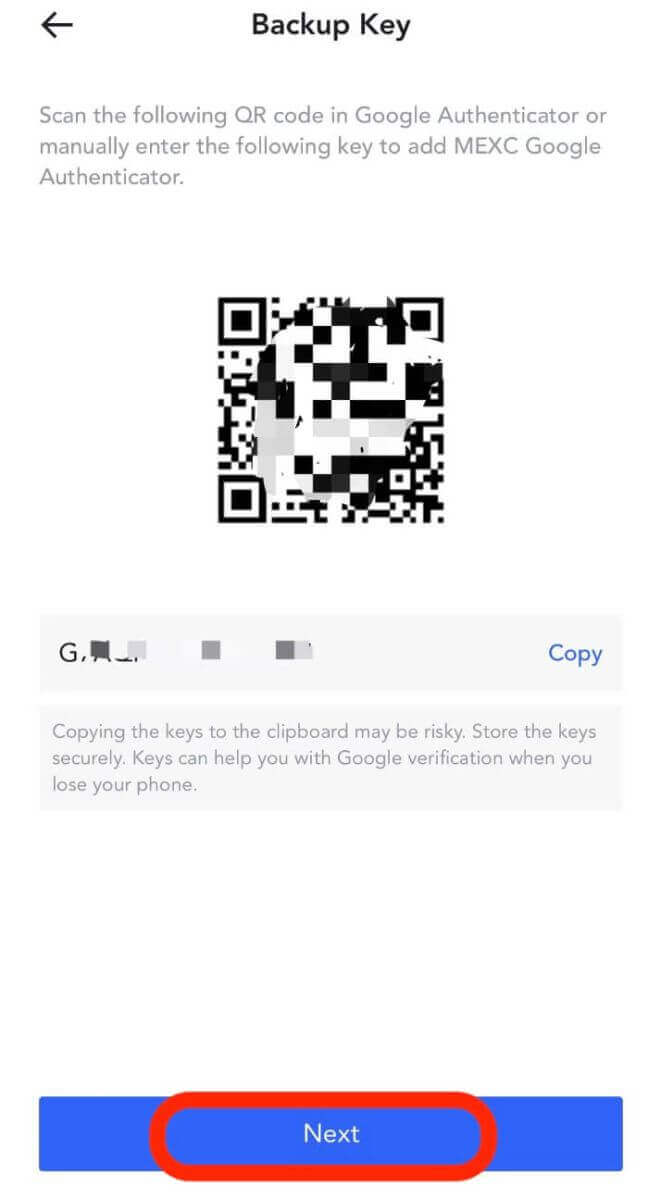
輸入帳號登入密碼、簡訊/郵件驗證碼、Google驗證碼後,點選【確認】完成綁定。
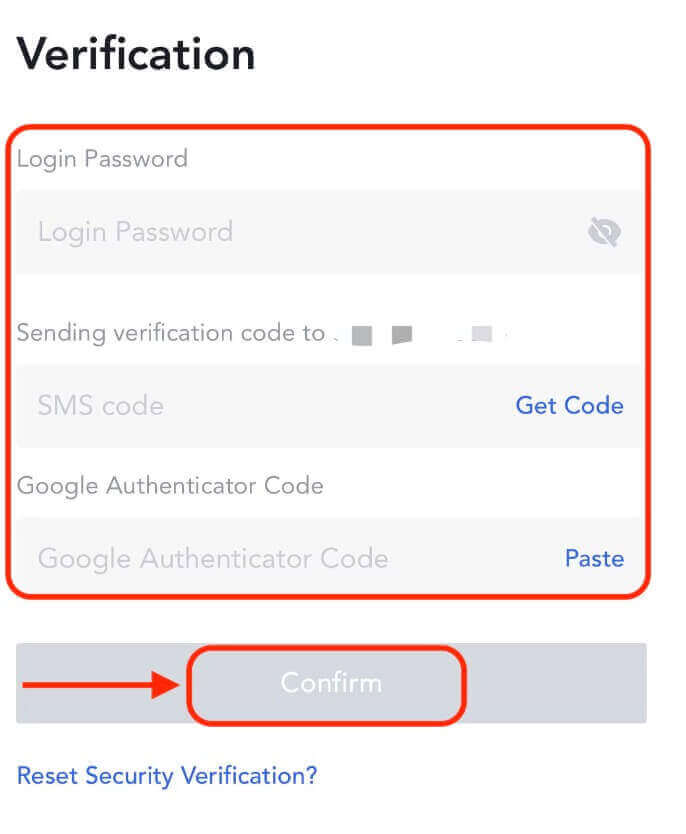
雙重認證 (2FA) 是 MEXC 上的重要安全功能。在 MEXC 帳戶上設定 2FA 後,每次登入時都需要輸入 MEXC/Google Authenticator 應用程式產生的唯一驗證碼
。
如何驗證 MEXC 帳戶
驗證您的 MEXC 帳戶是一個簡單明了的過程,涉及提供個人資訊並驗證您的身分。MEXC KYC 分類差異
MEXC KYC 有兩種:初級和高級。
- 初級 KYC 需要基本的個人資訊。完成主要 KYC 後,24 小時提款限額可提高至 80 BTC,且場外交易沒有限制。
- 高級KYC需要基本的個人資訊和臉部辨識認證。完成高級 KYC 後,24 小時提現限額可提高至 200 BTC,且場外交易無限制。
網站上的主要 KYC
1. 登入 MEXC 網站並輸入您的帳戶。
點選右上角的使用者圖示-【驗證】

2. 在「主要KYC」旁邊,點選【驗證】。您也可以跳過初級 KYC,直接進行高級 KYC。
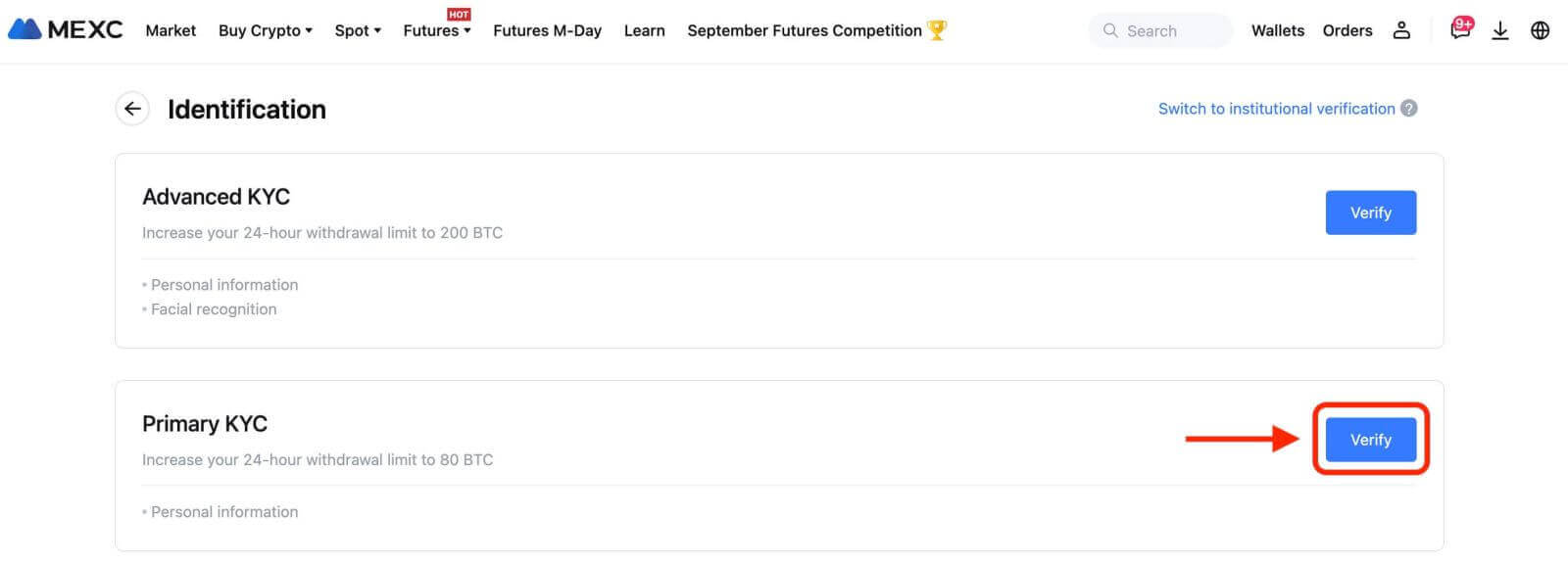
3. 選擇您的身分證件國籍和身分證件類型。
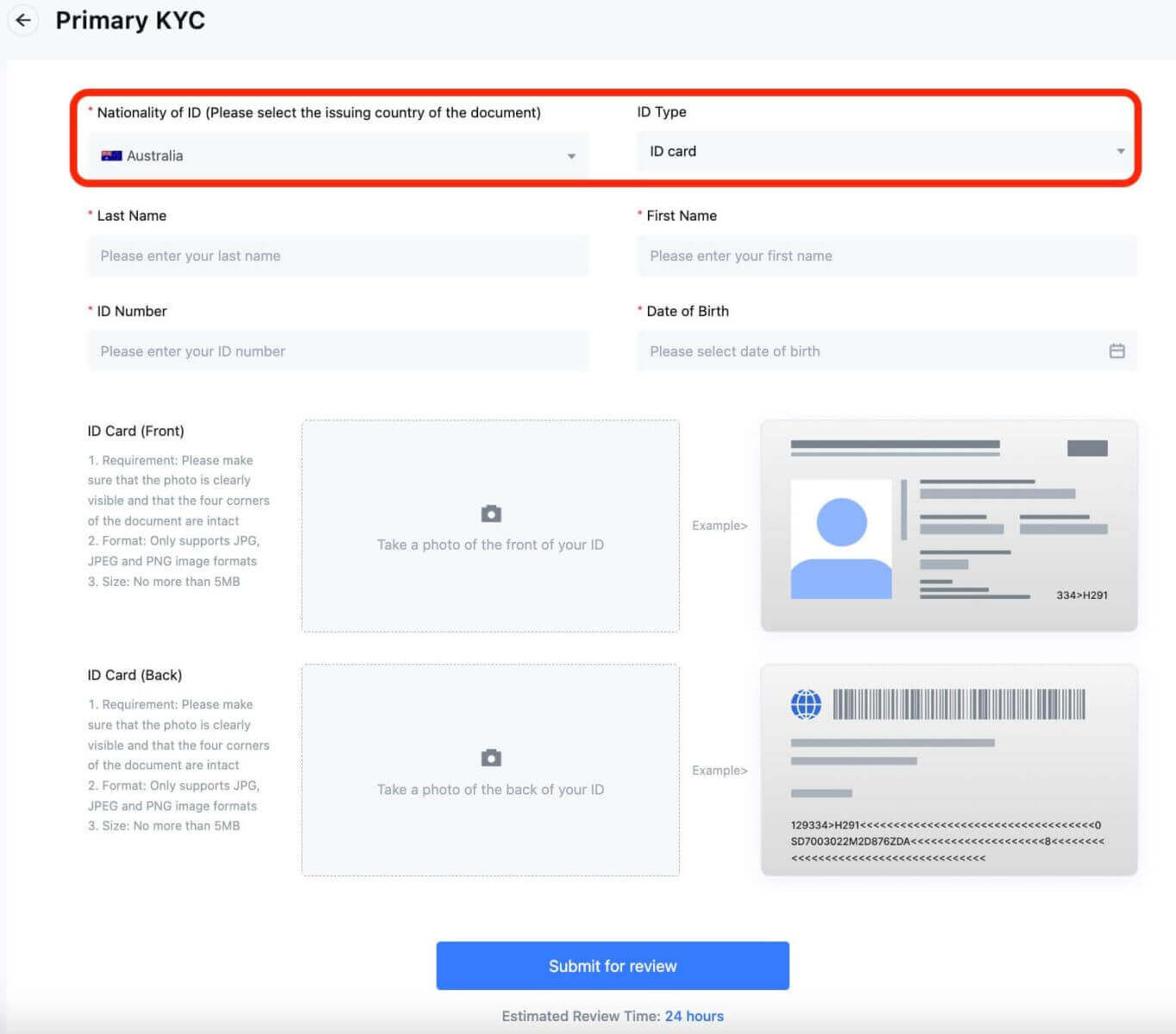 4. 輸入您的姓名、身分證字號和出生日期。
4. 輸入您的姓名、身分證字號和出生日期。
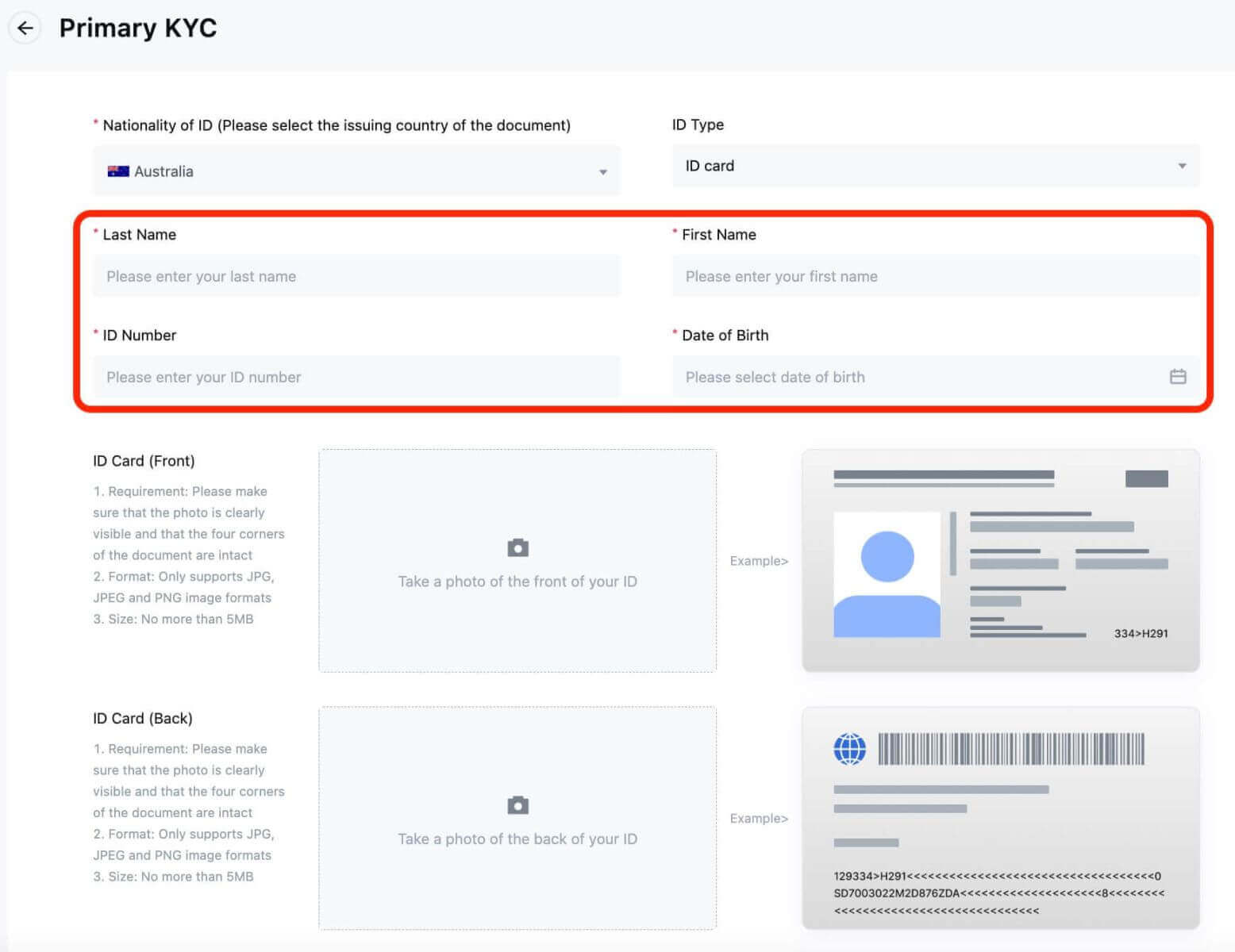
5.拍攝身分證正反面照片並上傳。
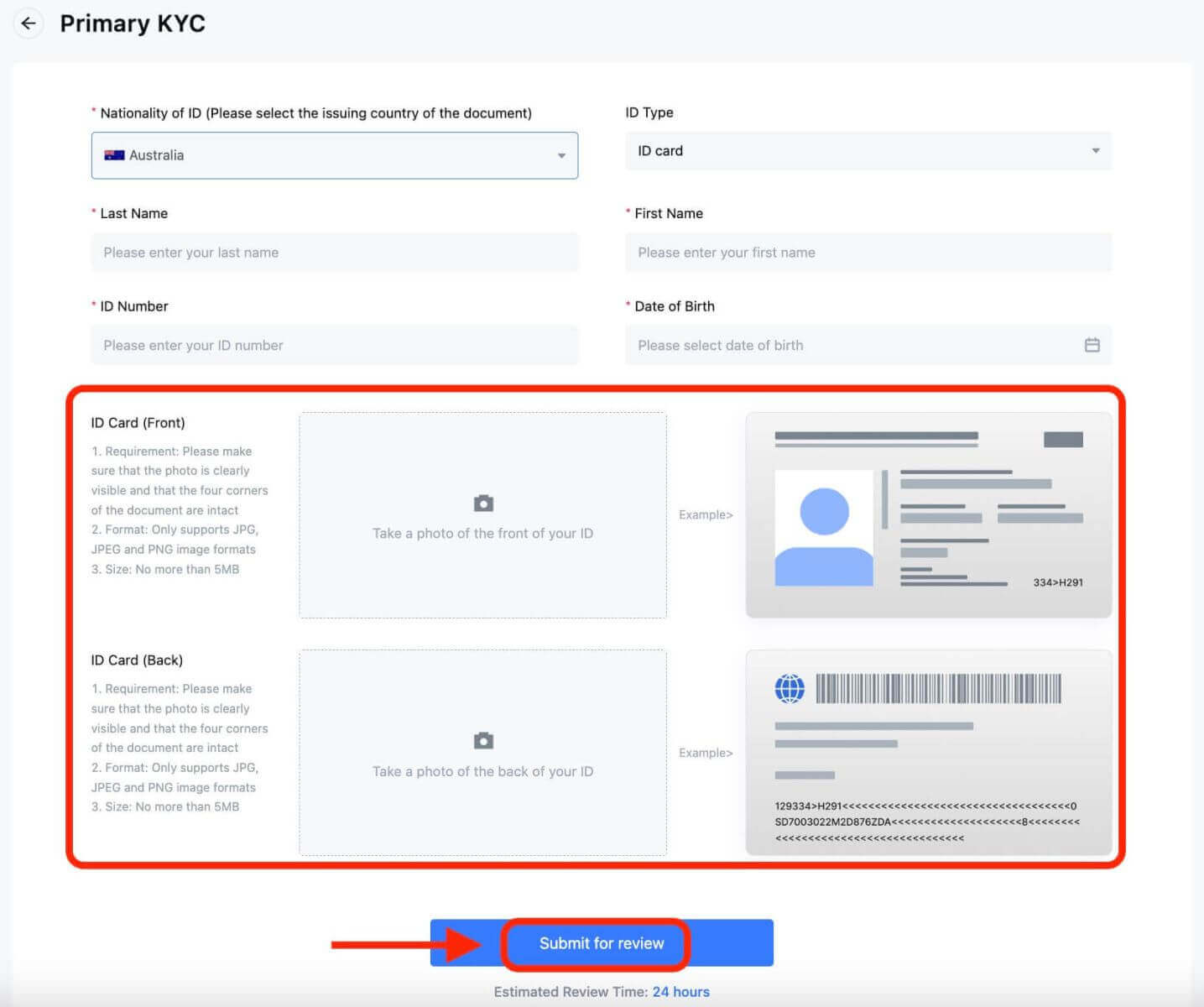
請確保您的照片清晰可見,並且文件的四個角落完好無損。完成後,點選【提交審核】。初次 KYC 結果將在 24 小時內公佈。
網站上的高級 KYC
1. 登入 MEXC 網站並輸入您的帳戶。
點選右上角的使用者圖示-【身份驗證】。

2. 在「高級KYC」旁邊,點選[驗證]。
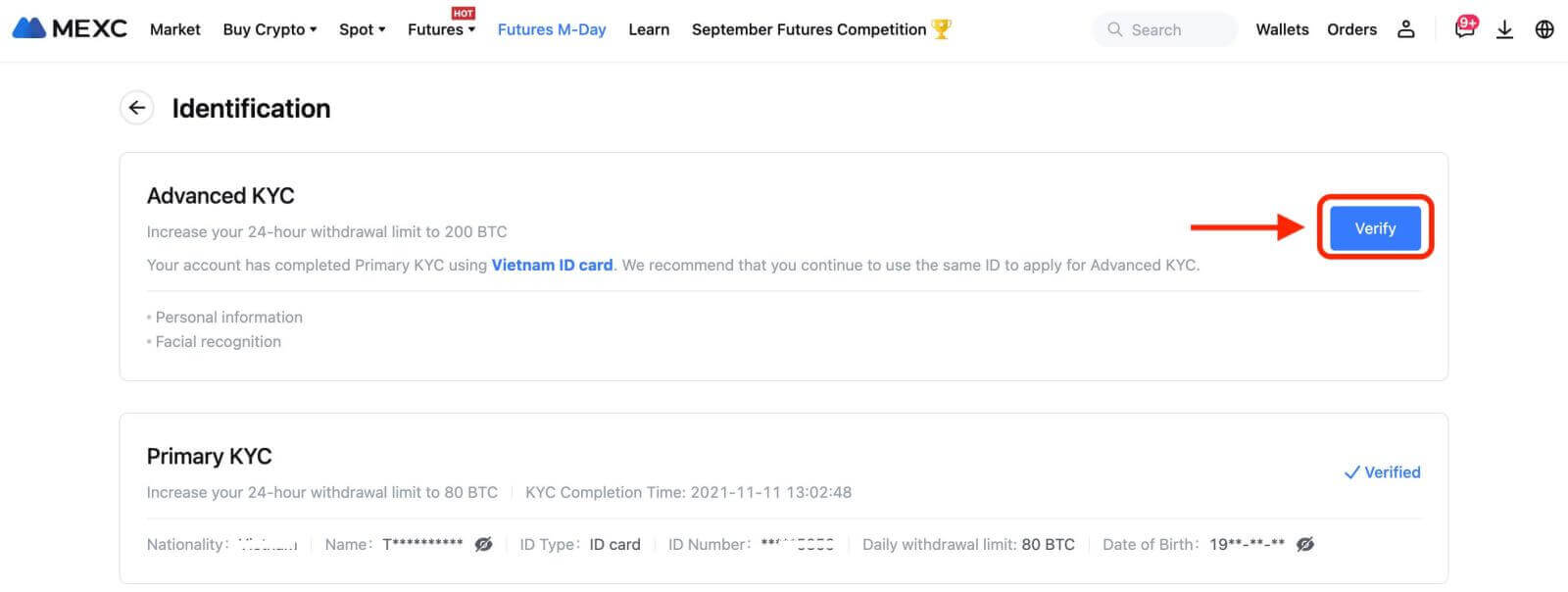
3. 選擇您的身分證件國籍和身分證件類型。按一下[確認]。
請注意:如果您尚未完成初級 KYC,您需要在高級 KYC 流程中選擇您的 ID 國籍和 ID 類型。如果您已完成初次 KYC,則預設情況下,將使用您在初次 KYC 期間選擇的 ID 國籍,您只需選擇 ID 類型。
4. 勾選「我確認已閱讀隱私權聲明並同意按照本同意書所述處理我的個人數據,包括生物辨識資訊」旁的方塊。按一下 [下一步]。
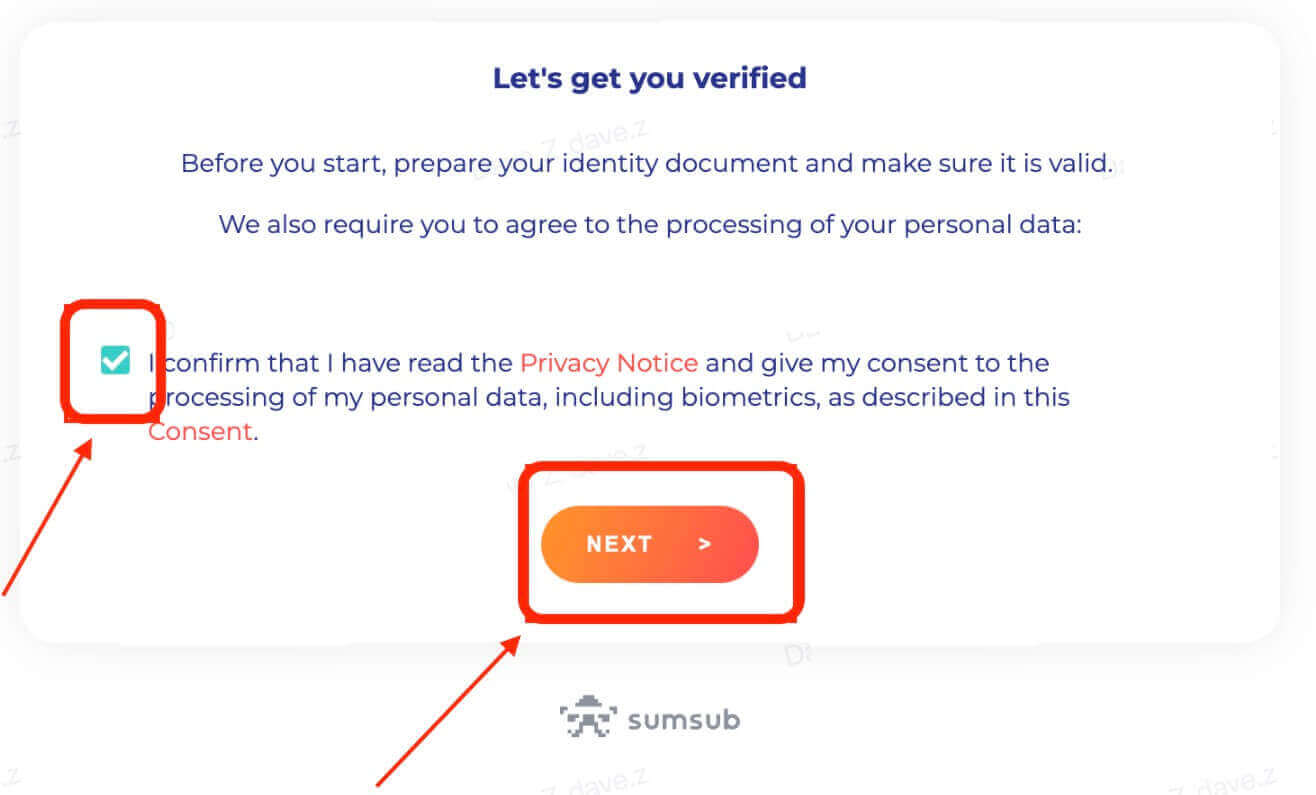
5.按照網頁要求上傳照片。
請確保文件完整顯示,並且照片中您的臉部清晰可見。
6. 核對所有資訊無誤後,提交高級KYC。
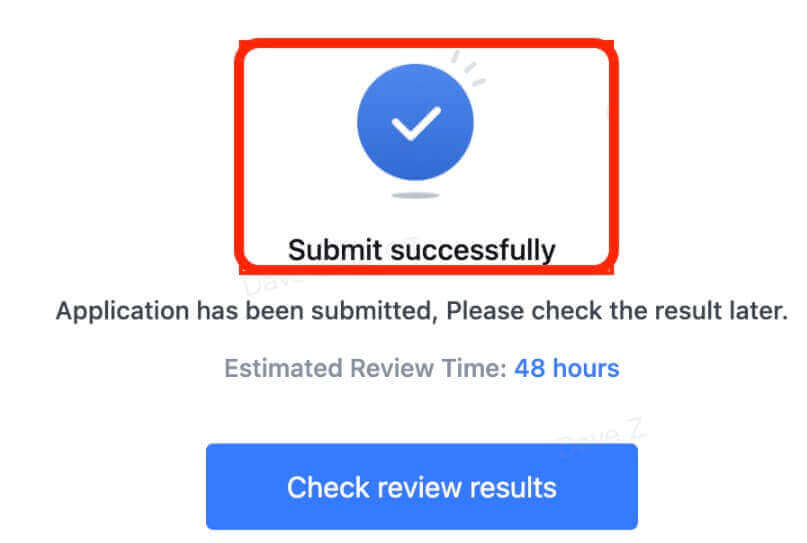
結果將在 48 小時內提供。請耐心等待。
高階 KYC 流程中的常見錯誤
- 拍攝不清楚、模糊或不完整的照片可能會導致高級 KYC 驗證失敗。進行人臉辨識時,請取下帽子(如適用)並正對攝影機。
- 進階KYC對接第三方公安資料庫,系統自動驗證,無法手動覆蓋。若您有特殊情況,如戶籍變更、身分證件變更等導致無法認證,請聯絡線上客服諮詢。
- 每個帳戶每天最多只能執行 3 次高級 KYC。請確保上傳資訊的完整性和準確性。
- 如果該應用程式未授予相機權限,您將無法拍攝身分證件照片或進行臉部辨識。
如何重設 MEXC 密碼
如果您忘記了 MEXC 密碼或因任何原因需要重設密碼,請不要擔心。您可以按照以下簡單步驟輕鬆重置:步驟 1.前往MEXC 網站,然後點擊「登入/註冊」按鈕(通常位於頁面右上角)。
步驟2.在登入頁面上,點選“忘記密碼?” 登入按鈕下方的連結。
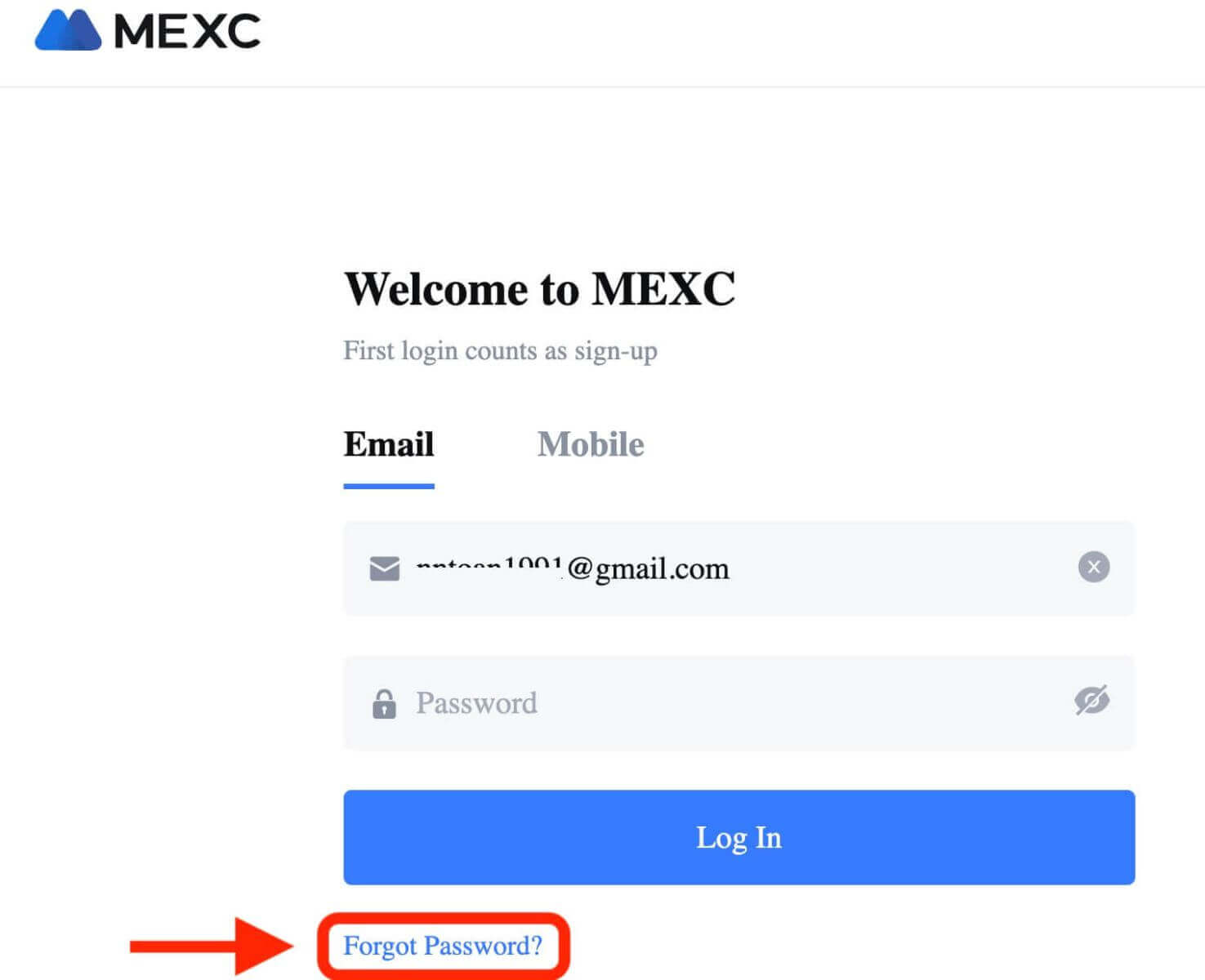
步驟 3.輸入您用於註冊帳戶的電子郵件地址或電話號碼,然後按一下「下一步」按鈕。
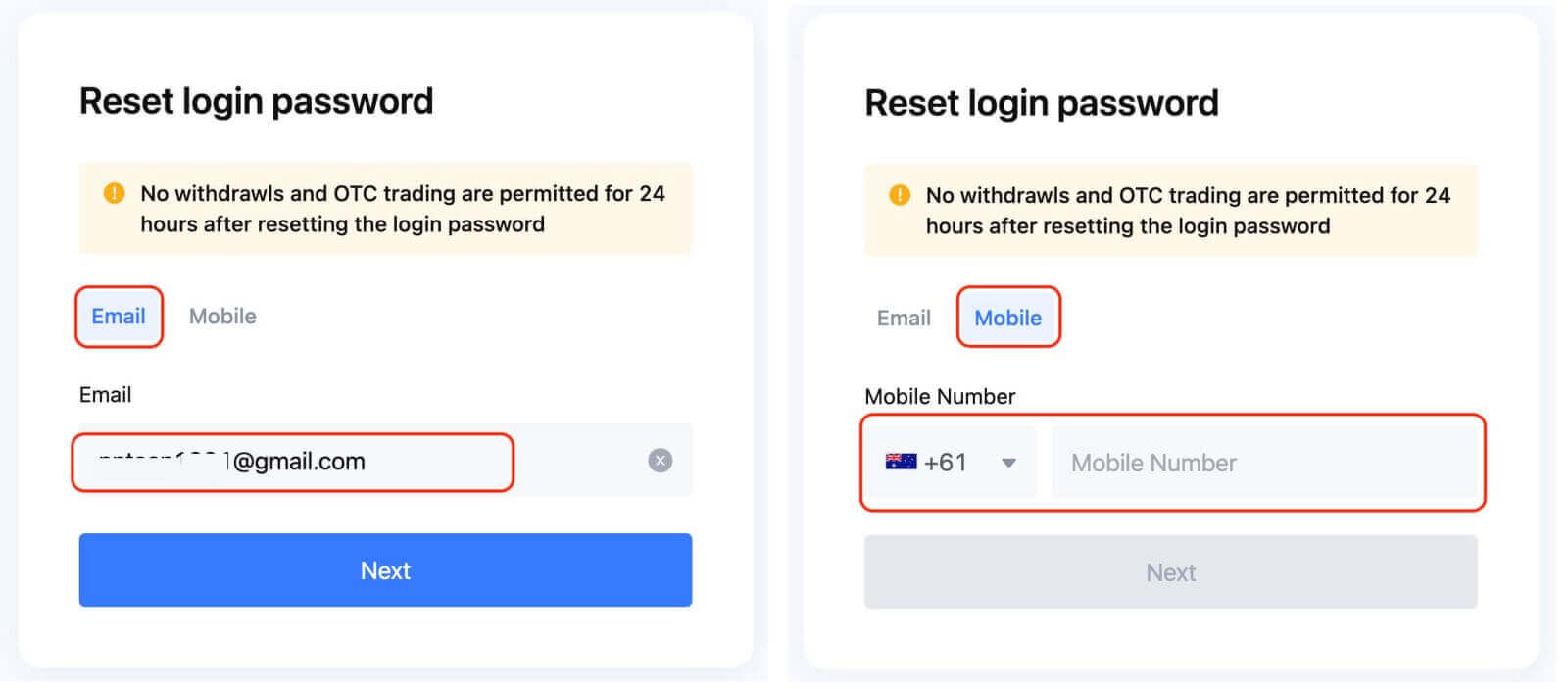
步驟 4:作為一項安全措施,MEXC 可能會要求您填寫驗證碼以驗證您不是機器人。按照提供的說明完成此步驟。
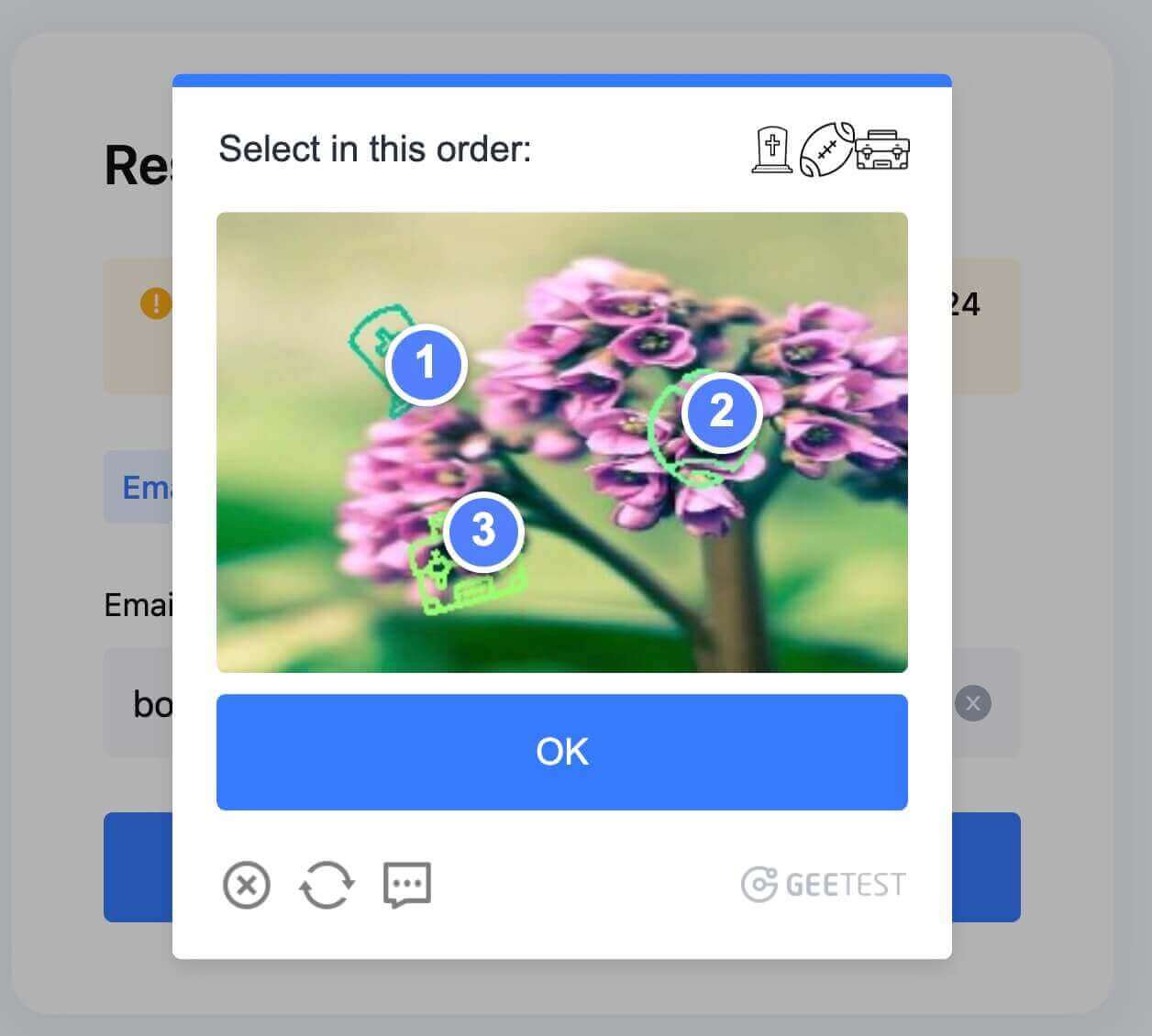
步驟 5.點選「取得代碼」並檢查您的電子郵件收件匣中是否有來自 MEXC 的訊息。輸入驗證碼並點選“下一步”。
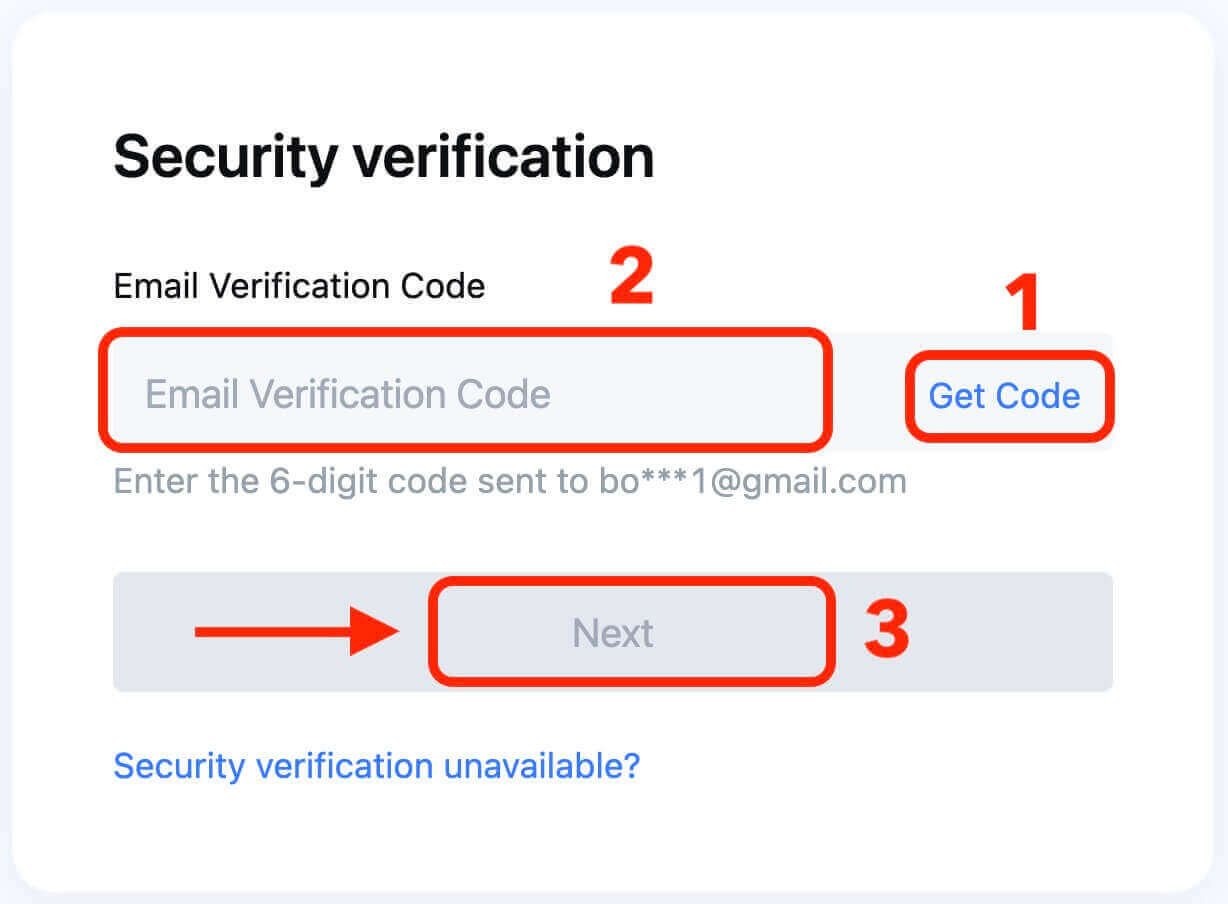
步驟 6.再次輸入新密碼確認。仔細檢查以確保兩個條目匹配。
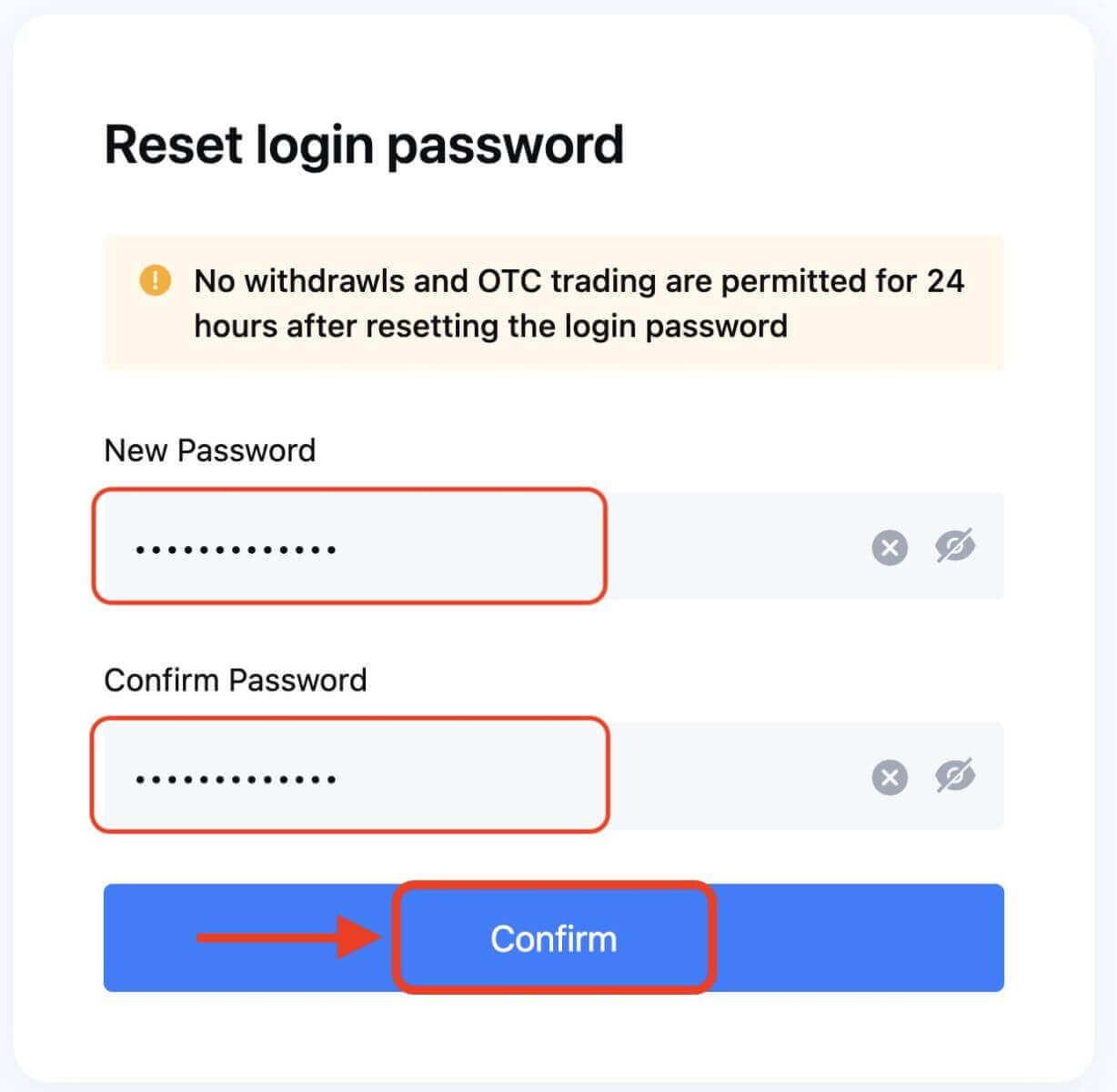
步驟 7.您現在可以使用新密碼登入您的帳戶並享受與 MEXC 的交易。


